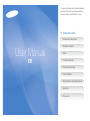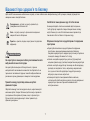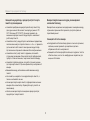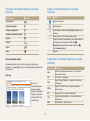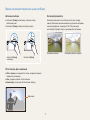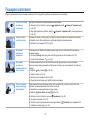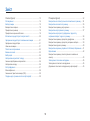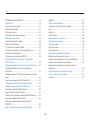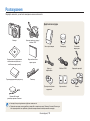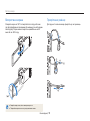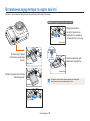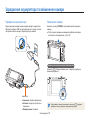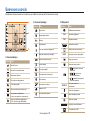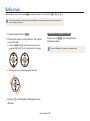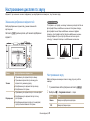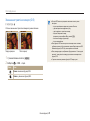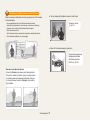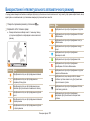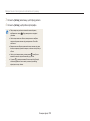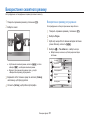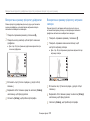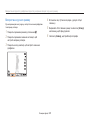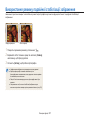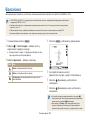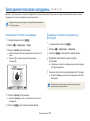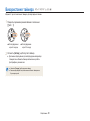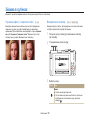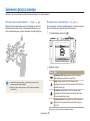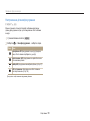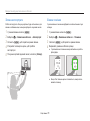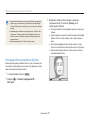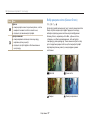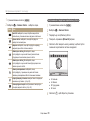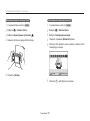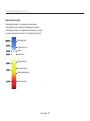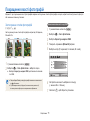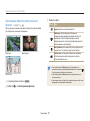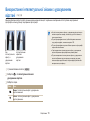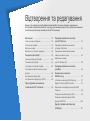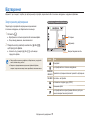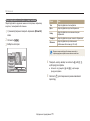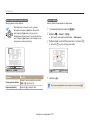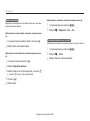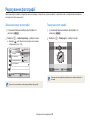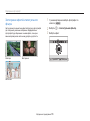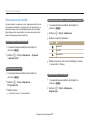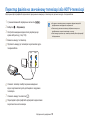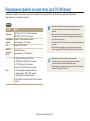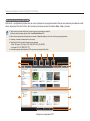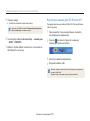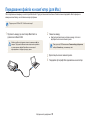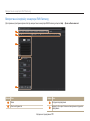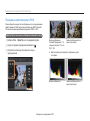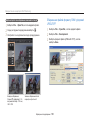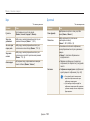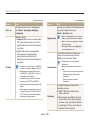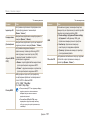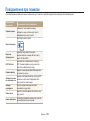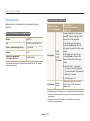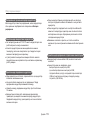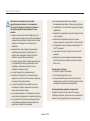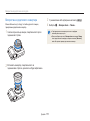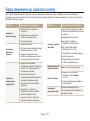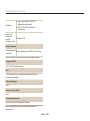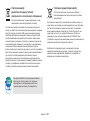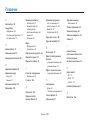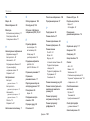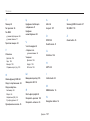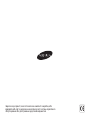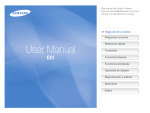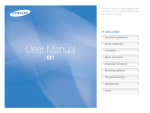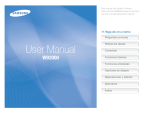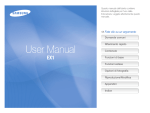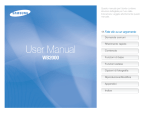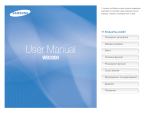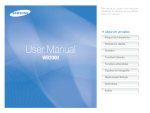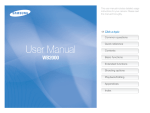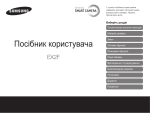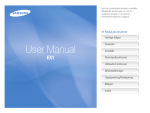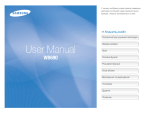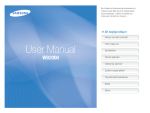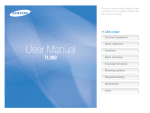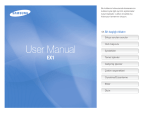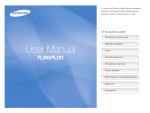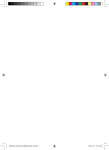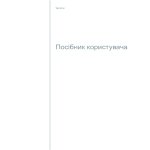Download Samsung EX1 Керівництво користувача
Transcript
У цьому посібнику користувача наведено докладні інструкції щодо використання камери. Уважно ознайомтеся з ним. Ä Клацніть розділ Поширені запитання User Manual EX1 Швидка довідка Зміст Основні функції Розширені функції Опції зйомки Відтворення та редагування Додатки Покажчик Відомості про здоров’я та безпеку Щоб запобігти виникненню небезпечних ситуацій, а також забезпечити найефективнішу роботу камери, завжди дотримуйтеся наведених нижче заходів безпеки. Запобігайте пошкодженню зору об’єктів зйомки Попередження – ситуації, що можуть призвести до травмування вас або інших осіб Увага – ситуації, що можуть спричинити пошкодження камери або іншого обладнання Не використовуйте спалах на невеликій відстані (менше 1 м/3 футів) від людей або тварин. Використання спалаху надто близько до очей об’єкта зйомки може призвести до тимчасового або постійного погіршення зору. Примітка – примітки, поради з користування та додаткова інформація Обережно поводьтеся з акумуляторами та зарядними пристроями ● Користуйтеся виключно акумуляторами та зарядними пристроями, рекомендованими компанією Samsung. Несумісні акумулятори та зарядні пристрої можуть серйозно пошкодити камеру або вивести її з ладу. ● Ніколи не кидайте акумулятори у вогонь. Дотримуйтеся місцевих правил щодо утилізації використаних акумуляторів. ● Ніколи не кладіть акумулятори та камери на або всередину приладів, які виділяють тепло, наприклад, мікрохвильові печі, кухонні плити або радіатори. Акумулятори можуть вибухнути, якщо сильно нагріються. ● Не використовуйте пошкоджений кабель живлення, штепсель або слабо закріплену розетку під час зарядження акумулятора. Це може спричинити займання або електричний шок. Заходи безпеки Не користуйтеся камерою поблизу легкозаймистих або вибухонебезпечних газів і рідин Не користуйтеся камерою поблизу пального, горючих матеріалів або легкозаймистих хімікатів. Не зберігайте та не переносьте легкозаймисті рідини, гази або вибухонебезпечні речовини в одному приміщенні з камерою та аксесуарами. Тримайте камеру подалі від маленьких дітей і домашніх тварин Зберігайте камеру та всі аксесуари в місцях, недосяжних для маленьких дітей і тварин. Маленькі деталі можуть призвести до задихання або серйозної травми, якщо їх проковтнути. Рухомі деталі й аксесуари можуть також призвести до фізичних ушкоджень. 1 Відомості про здоров’я та безпеку ● Не вставляйте жодні сторонні предмети у відсіки, роз’єми або точки доступу камери. Гарантія може не поширюватися на пошкодження, спричинені неналежним використанням. ● Не гойдайте камеру на ремінці. Це може травмувати вас або оточуючих. ● Не фарбуйте камеру, оскільки це може заважати рухомими частинам і належній роботі. ● Фарба або металеві елементи на зовнішній стороні камери можуть призвести до алергії, свербіння, екземи або набряків у людей із чутливою шкірою. У разі появи будь-якого з цих симптомів негайно припиніть використання камери та проконсультуйтесь із лікарем. Заходи безпеки Поводьтеся з камерою та зберігайте її дбайливо та розсудливо ● Не допускайте намокання камери, оскільки рідина може спричинити серйозні пошкодження. Не беріть камеру вологими руками. Пошкодження, викликані потраплянням до камери води, можуть припинити дію гарантії виробника. ● Не піддавайте камеру впливу прямого сонячного проміння або високої температури протягом тривалого часу. Тривалий вплив сонячного проміння або екстремальної температури може призвести до повного пошкодження внутрішніх компонентів камери. ● Щоб запобігти пошкодженню рухомих деталей і внутрішніх компонентів, уникайте використання та зберігання камери в запилених, брудних, вологих місцях, а також місцях із поганою вентиляцією. ● Перед тривалим зберіганням камери витягніть із неї акумулятори. Встановлені акумулятори можуть із часом протекти або зазнати корозії та серйозно пошкодити камеру. ● Захищайте камеру від піску та бруду, використовуючи її на пляжах або в подібних місцях. ● Захищайте камеру та монітор від ударів, неохайного поводження та надмірної вібрації, щоб уникнути серйозних пошкоджень. ● Будьте уважні під час підключення кабелів або адаптерів і встановлення акумуляторів та карт пам’яті. Приєднання з’єднувачів із застосуванням надмірної сили, неналежне підключення кабелів або встановлення акумуляторів і карт пам’яті може призвести до пошкодження портів, гнізд і аксесуарів. 2 Відомості про здоров’я та безпеку Захищайте акумулятори, зарядні пристрої та карти пам’яті від пошкодження Використовуйте лише аксесуари, рекомендовані компанією Samsung ● Уникайте перебування акумуляторів або карт пам’яті під дією дуже низької або високої температури (нижче 0 ºC/ 32 ºF або вище 40 ºC/104 ºF). Це може призвести до зменшення зарядної ємності акумуляторів і неналежної роботи карт пам’яті. ● Уникайте контакту акумуляторів із металевими предметами, оскільки вони можуть з’єднати полюси «+» та «-» і призвести до тимчасового або повного пошкодження акумулятора. Це також може спричинити займання або електричний шок. ● Уникайте контакту карт пам’яті з рідинами, пилом або сторонніми речовинами. Якщо карта пам’яті забруднилася, протріть її м’якою тканиною, перш ніж вставити в камеру. ● Уникайте потрапляння рідин, пилу або сторонніх речовин до гнізда карти пам’яті. Це може призвести до несправності камери. ● Вимикайте камеру, встановлюючи або виймаючи карту пам’яті. ● Не згинайте, не кидайте та не вдаряйте карти пам’яті, а також не натискайте на них. ● Не використовуйте карти пам’яті, відформатовані на інших камерах або на комп’ютері. Форматуйте карту пам’яті на самій камері. ● Ніколи не використовуйте пошкоджені зарядні пристрої, акумулятори та карти пам’яті. Використання несумісних аксесуарів може пошкодити камеру, спричинити поранення або призвести до втрати права на гарантійний ремонт. Захищайте об’єктив камери ● Не піддавайте об’єктив впливу прямого сонячного проміння, оскільки це може призвести до вицвітання датчика зображення або його несправності. ● Захищайте об’єктив від відбитків пальців і подряпин. Чистіть об’єктив м’якою, чистою та незабрудненою серветкою для чищення об’єктивів. 3 Відомості про здоров’я та безпеку Перевіряйте правильність роботи камери перед її використанням Важливі відомості щодо використання Доручайте технічне обслуговування камери лише кваліфікованому персоналу Виробник не несе жодної відповідальності за втрату файлів або пошкодження, спричинені несправністю або неналежним використанням камери. Не намагайтеся самостійно здійснювати технічне обслуговування камери та не доручайте його некваліфікованому персоналу. Гарантія не поширюється на пошкодження, спричинені некваліфікованим технічним обслуговуванням. Забезпечення максимального терміну служби акумулятора та зарядного пристрою ● Перезарядження акумуляторів може скоротити термін їх служби. Після завершення заряджання від’єднуйте кабель від камери. ● Акумулятори, які певний час не використовуються, розряджаються, тому перед використанням їх слід зарядити. ● Від’єднуйте зарядні пристрої від джерел живлення, якщо вони не використовуються. ● Використовуйте акумулятори лише за прямим призначенням. Будьте уважні під час використання камери у вологому середовищі Якщо камеру перенести з холодного в тепле та вологе середовище, на вразливих електричних схемах і карті пам’яті може утворитися конденсат. У такому разі перед використанням камери почекайте принаймні 1 годину, доки вся волога не випарується. 4 Структура посібника користувача Основні функції Інформація про авторські права 13 Відомості про зовнішній вигляд і значки камери, а також основні функції зйомки. ● Microsoft Windows і емблема Windows є зареєстрованими товарними знаками корпорації Microsoft Corporation. ● Mac є зареєстрованим товарним знаком корпорації Apple Corporation. ● HDMI, емблема HDMI і термін «High Definition Multimedia Interface» (мультимедійний інтерфейс високої чіткості) є товарними знаками або зареєстрованими товарними знаками компанії HDMI Licencing LLC. ● Товарні знаки й товарні назви, які використовуються в цьому посібнику, належать відповідним власникам. Розширені функції 32 Відомості про фотографування за допомогою вибору відповідного режиму та записування відео або голосового нагадування. Опції зйомки 46 Відомості про опції, які можна встановити в режимі зйомки. Відтворення та редагування 75 Відомості про відтворення фотографій, відеозаписів або голосових нагадувань і редагування фотографій та відеозаписів. Крім того, в цьому розділі наведено відомості про підключення камери до комп’ютера, фотопринтера, звичайного або HDTV-телевізора. ● Технічні характеристики камери або вміст цього посібника можуть змінюватися без завчасного попередження внаслідок оновлення функцій камери. ● Заборонено повторне використання або розповсюдження будь-якої частини цього посібника без попереднього дозволу. ● Щоб отримати відомості про ліцензію відкритого програмного забезпечення, див. документ «OpenSourceInfo.pdf» на диску, який входить до комплекту. Додатки Установки, повідомлення про помилки, технічні характеристики та поради з технічного обслуговування. 5 102 Позначки, які використовуються в цьому посібнику Значки, які використовуються в цьому посібнику Значок Функція Режим зйомки Позначка Інтелект. авто t Додаткові відомості Програмний режим p Заходи безпеки Пріоритет діафрагми A Пріоритет витримки затвора S Вручну M DUAL IS d Сюжет s Відео v [ ] Кнопки камери. Наприклад, [Затвор] відповідає кнопці затвора. ( ) Номер сторінки з пов’язаними відомостями Порядок опцій або розділів меню, які потрібно вибрати, щоб виконати дію. Наприклад: Виберіть a Баланс білого (відповідає команді «Виберіть» a, а потім Баланс білого). * Примітка Скорочення, які використовуються в цьому посібнику Значки режимів зйомки Ці значки вказують на доступність функції у відповідних режимах. У режимі s можуть не підтримуватися функції для всіх сюжетів. Скорочення Визначення Приклад: Доступно у Програмний режим режимі, режимах Пріоритет діафрагми Пріоритет витримки затвора, DUAL IS й режимі Відео 6 AEL Автоматична фіксація експозиції – автоматична фіксація експозиції AF Auto Focus – автофокус DIS Digital Image Stabilisation – цифрова стабілізація зображення DPOF Digital Print Order Format – формат цифрових завдань друку EV Exposure Value – значення експозиції OIS Optical Image Stabilisation – оптична стабілізація зображення WB White Balance – баланс білого Вирази, які використовуються в цьому посібнику Натискання затвора Експозиція (яскравість) ● Натисніть [Затвор] наполовину: натисніть затвор наполовину вниз. ● Натисніть [Затвор]: натисніть затвор до кінця. Експозиція визначається за обсягом світла, яке отримує камера. Експозицію можна змінювати за допомогою витримки, значення діафрагми та швидкості ISO. Після змінення експозиції фотографії стануть темнішими або світлішими. Звичайна експозиція Натисніть [Затвор] наполовину Натисніть [Затвор] Об’єкт зйомки, фон і композиція ● Об’єкт зйомки: основний об’єкт сцени, наприклад людина, тварина або натюрморт. ● Фон: предмети навколо об’єкта зйомки. ● Композиція: сполучення об’єкта зйомки та фону. Фон Композиція Об’єкт зйомки 7 Перетримка (занадто яскраво) Поширені запитання Можна отримати відповіді на поширені запитання. Легко усувайте проблеми, встановлюючи опції зйомки. Очі об’єкта зйомки виглядають червоними. Цей ефект спричиняється відображенням спалаху камери. «Червоні очі» або Усунення "червоних очей" ● Встановіть для опції спалаху значення (стор. 52). Усунення "червоних очей" у меню редагування ● Якщо фотографію вже зроблено, виберіть (стор. 87). На фотографіях помітні пилинки. Пилинки, які літають у повітрі, можуть потрапляти на фотографії під час використання спалаху. ● Вимкніть спалах або намагайтеся не робити фотографії в запилених місцях. ● Встановіть опції швидкості ISO (стор. 55). Фотографії виглядають розмитими. Можливі причини: зйомка фотографій в умовах недостатнього освітлення або неправильне тримання камери. ● Натисніть [Затвор] наполовину вниз, щоб сфокусуватися на об’єкті зйомки (стор. 30). ● Скористайтеся режимом d (стор. 41). Фотографії виглядають розмитими під час нічної зйомки. Оскільки камера намагається захопити більше світла, використовується довга витримка. Через це камеру важче утримувати в стабільному положенні, що може призвести до тремтіння камери. Ніч у режимі s (стор. 35). ● Виберіть ● Увімкніть спалах (стор. 52). ● Встановіть опції швидкості ISO (стор. 55). ● Скористайтеся штативом, щоб запобігти тремтінню камери. Об’єкти виходять надто темні через підсвічування. Якщо джерело світла розташовано позаду об’єкта зйомки, або за високої контрастності між світлими та темними ділянками об’єкт може затінятися. ● Намагайтеся не виконувати зйомку перед сонцем. Проти світла у режимі s (стор. 35). ● Виберіть ● Встановіть для опції спалаху значення Заповнення (стор. 52). ● Настройте експозицію (стор. 65). Точковий, якщо яскравий об’єкт ● Встановіть для способу визначення експозиції значення перебуває в центрі кадру (стор. 66). 8 Швидка довідка Фотографування людей ● Режим s > Ретуш, Портрет, Діти f 35 ● «Червоні очі», Усунення "червоних очей" (для запобігання або корекції ефекту «червоних очей») f 52 ● Виявлення обличчя f 60 Фотографування вночі або в сутінках ● Режим s > Ніч, Світанок, Феєрверк f 35 ● Опції спалаху f 52 ● Швидкість ISO (для настроювання чутливості до світла) f 55 Зйомка динамічних фотографій ● Режим S > f 50 ● Безперервна f 50 Фотографування тексту, комах або квіток ● Режим s > Макро, Текст f 35 ● Макро, Автомакро, Руч.фокусування (для зйомки фотографій із близької відстані) f 56 ● Баланс білого (для змінення відтінків кольорів) f 67 Настроювання експозиції (яскравість) ● WB BKT (для зйомки 3 однакових фотографій із різним балансом білого) f 50 ● AE BKT (для зйомки 3 однакових фотографій із різними значеннями експозиції) f 50 ● Швидкість ISO (для настроювання чутливості до світла) f 55 ● EV (для настроювання експозиції) f 65 ● Експозамір f 66 Застосування іншого ефекту ● PSS BKT (для зйомки 9 однакових фотографій із різними стилями фотографій) f 50 ● Стилі фотографій (для застосування тонів) f 71 ● Ефекти інтелектуального фільтра f 72 ● Настроювання зображення (для настроювання насиченості, чіткості або контрастності) f 73 Зменшення тремтіння камери ● Оптична стабілізація зображення (OIS – Optical Image Stabilisation) f 29 ● Режим d f 41 9 ● Перегляд файлів за категорією у смарт-альбомі f 78 ● Видалення всіх файлів на карті пам’яті f 80 ● Перегляд файлів у вигляді слайд-шоу f 81 ● Перегляд файлів на звичайному або HDTVтелевізорі f 89 ● Підключення камери до комп’ютера f 91 ● Настроювання звуку та гучності f 104 ● Настроювання яскравості дисплея f 105 ● Форматування карти пам’яті f 105 ● Змінення мови інтерфейсу дисплея f 105 ● Встановлення дати й часу f 106 ● Усунення неполадок f 117 Зміст Розширені функції ................................................................ 32 Основні функції ..................................................................... 13 Використання інтелектуального автоматичного режиму .... 33 Використання сюжетного режиму ......................................... 35 Використання режиму ретушування ..................................... 35 Використання програмного режиму ..................................... 37 Використання пріоритету діафрагми, пріоритету витримки затвора та ручного режиму ................................... 38 Використання режиму пріоритету діафрагми ....................... 39 Використання режиму пріоритету витримки затвора ........... 39 Використання ручного режиму ............................................... 40 Використання режиму подвійної стабілізації зображення .. 41 Відеозйомка ............................................................................ 42 Використання режиму інтелектуального виявлення сюжету ..................................................................................... 43 Записування голосових нагадувань ..................................... 45 Записування голосового нагадування ................................... 45 Додавання голосового нагадування до фотографії ............. 45 Розпакування .......................................................................... 14 Вигляд камери ........................................................................ 15 Використання екрана .............................................................. 18 Прикріплення ремінця ............................................................ 18 Прикріплення кришки об’єктива ............................................. 19 Вставлення акумулятора та карти пам’яті ........................... 20 Зарядження акумулятора та ввімкнення камери ................ 21 Зарядження акумулятора ....................................................... 21 Увімкнення камери .................................................................. 21 Початкове настроювання ...................................................... 22 Вивчення значків .................................................................... 23 Вибір опцій .............................................................................. 24 Настроювання дисплея та звуку ........................................... 26 Змінення відображених відомостей ...................................... 26 Настроювання звуку ............................................................... 26 Фотографування ..................................................................... 27 Масштабування ....................................................................... 28 Зменшення тремтіння камери (OIS) ...................................... 29 Поради щодо отримання чіткішої фотографії ...................... 30 10 Зміст Опції зйомки ........................................................................... 46 Використання функції визначення обличчя ......................... 60 Визначення облич ................................................................... 60 Зйомка автопортрета .............................................................. 61 Зйомка посмішки ..................................................................... 61 Визначення моргання ............................................................. 62 Використання інтелектуального розпізнавання обличчя ..... 62 Реєстрація облич як улюблених (My Star) ............................. 63 Настроювання яскравості та кольору ................................... 65 Настроювання експозиції вручну (EV) ................................... 65 Фіксація значення експозиції .................................................. 66 Змінення опції визначення експозиції ................................... 66 Вибір джерела світла (баланс білого) ................................... 67 Покращення якості фотографій ............................................ 71 Застосування стилів фотографій ........................................... 71 Застосування ефектів інтелектуального фільтра ................. 72 Настроювання фотографій .................................................... 73 Використання інтелектуальної зйомки з урахуванням відстані ................................................................................... 74 Вибір роздільної здатності та якості ..................................... 47 Вибір роздільної здатності ..................................................... 47 Вибір якості зображення ....................................................... 48 Використання таймера .......................................................... 49 Використання режимів серійної зйомки ............................... 50 Безперервне фотографування .............................................. 50 Фотографування у режимі експовиделки .............................. 51 Зйомка в сутінках ................................................................... 52 Усунення ефекту «червоних очей» ....................................... 52 Використання спалаху ............................................................ 52 Настроювання швидкості ISO ................................................ 55 Змінення фокуса камери ....................................................... 56 Використання макрозйомки ................................................... 56 Використання автофокуса ...................................................... 56 Використання вибіркового фокусування ............................... 57 Використання автофокуса з відстеженням ........................... 58 Настроювання ділянки фокусування ..................................... 59 11 Зміст Додатки ................................................................................. 102 Відтворення та редагування ............................................... 75 Меню установок камери ...................................................... 103 Отримання доступу до меню установок .............................. 103 Звук ........................................................................................ 104 Дисплей ................................................................................. 104 Налаштування ...................................................................... 105 Повідомлення про помилки ................................................. 108 Обслуговування камери ....................................................... 109 Чищення камери ................................................................... 109 Про карти пам’яті .................................................................. 110 Про акумулятор ..................................................................... 111 Використання додаткових аксесуарів ................................ 114 Використання додаткових спалахів ..................................... 114 Використання додаткового оптичного видошукача ............ 114 Використання додаткового конвертера ............................... 115 Використання додаткового пульта дистанційного керування .............................................................................. 116 Перед зверненням до сервісного центру ........................... 117 Технічні характеристики камери ......................................... 120 Покажчик ............................................................................... 125 Відтворення ............................................................................ 76 Запуск режиму відтворення ................................................... 76 Перегляд фотографій ............................................................. 81 Відтворення відео ................................................................... 82 Відтворення голосових нагадувань ....................................... 83 Редагування фотографії ........................................................ 84 Змінення розміру фотографій ................................................ 84 Повертання фотографії .......................................................... 84 Застосування стилів фотографій ........................................... 85 Застосування ефектів інтелектуального фільтра ................. 86 Настроювання фотографій .................................................... 87 Настроювання порядку друку (DPOF) ................................... 88 Перегляд файлів на звичайному телевізорі або HDTV-телевізорі ...................................................................... 89 Передавання файлів на комп’ютер (для ОС Windows) ...... 91 Передавання файлів за допомогою програми Intelli-studio .............................................................................. 92 Передавання файлів підключенням камери як знімного диска ........................................................................................ 94 Відключення камери (для ОС Windows XP) ......................... 95 Передавання файлів на комп’ютер (для Mac) ..................... 96 Використання конвертера RAW Samsung ........................... 97 Інсталяція конвертера RAW Samsung ................................... 97 Відкриття Samsung RAW Converter ....................................... 97 Використання інтерфейсу конвертера RAW Samsung ......... 98 Редагування файлів формату RAW ...................................... 99 Збереження файлів формату RAW у форматі JPEG/TIFF ............................................................................. 100 Друк фотографій на фотопринтері (PictBridge) ................. 101 12 Основні функції Відомості про зовнішній вигляд і значки камери, а також основні функції зйомки. Розпакування ………………………………………………… 14 Вигляд камери ……………………………………………… 15 Використання екрана ……………………………………… 18 Прикріплення ремінця ……………………………………… 18 Прикріплення кришки об’єктива 19 ………………………… Вставлення акумулятора та карти пам’яті ……………… 20 Зарядження акумулятора та ввімкнення камери ……… 21 Зарядження акумулятора ………………………………… 21 Увімкнення камери ………………………………………… 21 Початкове настроювання ………………………………… 22 Вивчення значків …………………………………………… 23 Вибір опцій …………………………………………………… 24 Настроювання дисплея та звуку ………………………… 26 Змінення відображених відомостей ……………………… 26 Настроювання звуку 26 Фотографування ……………………………………… …………………………………………… 27 Масштабування …………………………………………… 28 Зменшення тремтіння камери (OIS) ……………………… 29 Поради щодо отримання чіткішої фотографії ………… 30 Розпакування Перевірте наявність у комплекті наведених нижче компонентів. Додаткові аксесуари Камера Компакт-диск із програмним забезпеченням (включно з посібником користувача) Перезаряджуваний акумулятор Адаптер змінного струму/ кабель USB Чохол для камери Конвертер Оптичний видошукач Аудіо- та відеокабель Кабель HDMI Зарядний пристрій Пульт дистанційного керування Карта пам’яті Спалах Короткий посібник користувача Ремінець Кришка об’єктива/ ремінець кришки об’єктива ● Ілюстрації можуть відрізнятися від дійсних компонентів. ● Додаткові аксесуари можна придбати у дилера або в сервісному центрі Samsung. Компанія Samsung не несе відповідальності за проблеми, спричинені використанням несанкціонованих аксесуарів. Основні функції 14 Вигляд камери Перед початком роботи ознайомтеся з деталями камери та їхніми функціями. Перемикач режимів зйомки (стор. 17) Кнопка POWER Диск перемикання режимів (стор. 17) Кнопка затвора Спалах Мікрофон Датчик пульта дистанційного керування Отвір для ремінця Об’єктив Допоміжне підсвічування для автофокусування/індикатор таймера Перемикач рівня експозиції Кільце камери Зніміть кільце та встановіть додатковий конвертер Порт HDMI Кріплення для штатива Для кабелю HDMI Кришка акумуляторного відсіку Порт USB і порт підключення аудіо- та відеообладнання Для кабелю USB і аудіо- та відеокабелю Основні функції 15 Вставлення карти пам’яті й акумулятора Вигляд камери Гніздо для аксесуарів Динамік Кнопка спалаху Кнопка масштабування ● Збільшення або зменшення масштабу в режимі зйомки Індикатор стану ● Блимає: триває збереження фотографії або відеозапису чи зчитування з камери даних комп’ютером або принтером, або камера не сфокусована ● Збільшення частини фотографії або перегляд файлів як ескізів у режимі відтворення ● Регулювання гучності в режимі відтворення ● Постійно світиться: камеру підключено до комп’ютера, або вона сфокусована ● Відкриття екранів для змінення визначених установок під час настроювання Дисплей (Див. таблицю ліворуч.) Кнопка Опис E (Див. таблицю праворуч.) Кнопка У разі натискання : ● Захист відображеного файла в режимі відтворення. Відеокамера Початок записування відео. m Опис ● Фіксація настроєного значення експозиції в режимі зйомки. Навігація Доступ до опцій або меню. У режимі зйомки D Змінення опції дисплея Змінення опції c макрозйомки F Змінення опції спалаху I Змінення опції ISO Під час встановлення Переміщення вгору Переміщення вниз Переміщення вліво Переміщення вправо Під час повертання : ● Перехід до опції або меню. ● Настроювання значення діафрагми в режимі зйомки. ● Прокручування файлів у режимі відтворення. Спосіб визначення Змінення опції визначення експозиції. експозиції o Підтвердження вибору виділеної опції або меню. Відтворення Перехід у режим відтворення. Функція Основні функції 16 ● Вибір опцій у режимі зйомки. ● Видалення файлів у режимі відтворення. Вигляд камери Перемикач режимів Значок Режим t p Перемикач режимів зйомки Опис Значок Режим Режим фотографування, за якого камера Інтелект. авто вибирає сюжетний режим відповідно до виявлених об’єктів зйомки. Програмний Фотографування зі встановленням опцій. режим Пріоритет діафрагми Фотографування з настроюванням значення діафрагми. (Витримка затвора встановлюється автоматично.) Пріоритет витримки затвора Фотографування з настроюванням витримки затвора. (Значення діафрагми встановлюється автоматично.) M Вручну Фотографування з настроюванням значення діафрагми та витримки затвора. d DUAL IS Фотографування з опціями, які дають змогу зменшити тремтіння камери. s Сюжет Фотографування зі стандартними опціями для певного сюжету. v Відео Перевірте настроєні установки, щоб записати відео. A S Основні функції Опис g Покадрова Зйомка однієї фотографії. C Безперервна ● За натиснутої кнопки [Затвор] камера безперервно робить фотографії. ● Максимальна кількість фотографій залежить від ємності карти пам’яті. x 10 сек. Фотографування через 10 секунд. w 2 сек. Фотографування через 2 секунди. Ескповиделка Залежно від опції експовиделки. ● Зйомка 9 фотографій із різними стилями фотографій. ● Зйомка 3 фотографій із різним балансом білого. ● Зйомка 3 фотографій із різними значеннями експозиції. B 17 Вигляд камери Використання екрана Прикріплення ремінця Розкрийте екран на 180° та повертайте його вгору або вниз для фотографування під великим або малим кутом або зйомки автопортрету. Екран можна повертати щонайбільше на 90° вниз або на 180° вгору. Для зручності носіння камери прикріпіть до неї ремінець. ● Закрийте екран, якщо він не використовується. ● Повертайте екран лише на кути в дозволених межах. Основні функції 18 Вигляд камери Прикріплення кришки об’єктива Прикріпіть ремінець до кришки об’єктива, щоб захистити об’єктив камери. Основні функції 19 Вставлення акумулятора та карти пам’яті Відомості про вставлення акумулятора та додаткової карти пам’яті в камеру. Виймання акумулятора та карти пам’яті Обережно натисніть на карту, доки вона не вивільниться з камери, а потім витягніть її з роз’єму. Карта пам’яті Вставте карту пам’яті золотистими контактами донизу. Фіксатор акумулятора Підніміть фіксатор, щоб вивільнити акумулятор. Карта пам’яті Акумулятор Вставте акумулятор логотипом Samsung донизу. Внутрішню пам’ять можна використовувати як тимчасовий накопичувач, якщо не вставлено карту пам’яті. Акумулятор Основні функції 20 Зарядження акумулятора та ввімкнення камери Зарядження акумулятора Увімкнення камери Перед першим використанням камери зарядіть акумулятор. Підключіть кабель USB до адаптера змінного струму, а потім під’єднайте кабель кінцем з індикатором до камери. Натисніть кнопку [POWER], щоб увімкнути або вимкнути камеру. ● Після першого ввімкнення камери відобразиться екран початкового настроювання. (стор. 22) Увімкнення камери в режимі відтворення Натисніть [P]. Камера ввімкнеться та відразу перейде в режим відтворення. Індикатор ● Червоний: триває зарядження ● Зелений: акумулятор повністю заряджено ● Помаранчевий: помилка Основні функції Якщо увімкнути камеру, натиснувши й утримуючи [P] упродовж приблизно 5 секунд, камера не відтворює жодні звуки. 21 Початкове настроювання Після відображення екрана початкового настроювання виконайте наведені нижче кроки для настроювання основних установок камери. 1 Натисніть кнопку [POWER]. ● Після першого ввімкнення камери відобразиться екран початкового настроювання. 6 Натисніть [F] або [I], щоб часовий пояс, а потім натисніть [o]. ● Щоб встановити перехід на літній час, натисніть [D]. Назад DST 2 Натисніть [I], щоб вибрати Language, а потім натисніть [I] або [o]. 7 Натисніть [F] [D] або [c], щоб вибрати Date & Time (Дата і час), а потім натисніть [I] або [o]. 3 Натисніть [D/c/F/I], щоб вибрати мову, а потім натисніть [o]. 8 Натисніть [F] або [I], щоб вибрати пункт. 4 Натисніть [D] або [c], щоб вибрати Time Zone (Часовий пояс), а потім натисніть [I] або [o]. 5 Натисніть [D] або [c], щоб вибрати Home (Вдома), а потім натисніть [o] Вимкн. Вийти 9 Основні функції Налаштувати Натисніть [D] або [c], щоб встановити дату й час, або виберіть формат дати, а потім натисніть [o]. 22 Вивчення значків Відображені значки змінюються відповідно до вибраного режиму або встановлених опцій. А В. Відомості Б. Значки праворуч Значок Значок Опис Б В Вибраний режим зйомки Безперервна зйомка F2.4 Значення діафрагми Таймер 1/60 Витримка затвора Експовиделка Значення експозиції Пульт дистанційного керування Фіксація значення експозиції Роздільна здатність фотографії А. Значки ліворуч Опис Один знімок Доступна кількість фотографій 00001 Роздільна здатність відео Внутрішня пам’ять Баланс білого Частота кадрів Вставлено карту пам’яті Баланс білого налаштовано Якість фотографії ● Визначення обличчя Опція визначення експозиції Опція ділянки фокусування Опція спалаху Стиль фотографії Інтенсивність спалаху Ефект інтелектуального фільтра Швидкість ISO Настроювання зображення (чіткість, контрастність, насиченість) Оптична стабілізація зображення (OIS – Optical Image Stabilisation) Опція автофокусування Значок Опис : акумулятор повністю заряджено ● : акумулятор частково заряджено ● (червоний): акумулятор потрібно зарядити Доступна тривалість записування 00:00:10 Голосове нагадування Рамка автофокусування Тремтіння камери 4.0 Коефіцієнт масштабування Гістограма (стор. 26) Основні функції 23 Вибір опцій Можна вибрати опції, натиснувши [m] і використовуючи кнопки навігації ([D], [c], [F], [I]). Також можна перейти до опцій зйомки, натиснувши [f] або повернувши перемикач значення експозиції, але певні опції будуть недоступні. 1 2 У режимі зйомки натисніть [m]. Повернення до попереднього меню Натисніть або поверніть кнопку навігації, щоб перейти до опції або меню. Знову натисніть [m], щоб повернутися до попереднього меню. ● Натисніть [D] або [c], щоб перейти вгору або вниз; натискайте [F] або [I], щоб перейти вліво або вправо. Натисніть [Затвор], щоб повернутися в режим зйомки. ● Поверніть кнопку навігації в будь-якому напрямку. 3 Натисніть [o], щоб підтвердити вибір виділеної опції або меню. Основні функції 24 Вибір опцій 4 Приклад. Вибір опції балансу білого у програмному режимі 1 Поверніть перемикач режимів у положення p. Поверніть кнопку навігації або натисніть [D] або [c], щоб перейти до Баланс білого, а потім натисніть [I] або [o]. Розмір фото Баланс білого Якість EV Виявлення обличчя Інтелект. редагування FR 2 Зона фокусування Натисніть [m]. Вийти Розмір фото Баланс білого Якість EV Виявлення обличчя 5 Перемістити Поверніть кнопку навігації або натисніть [F] або [I], щоб перейти до опції балансу білого. Інтелект. редагування FR Зона фокусування Вийти 3 Перемістити Поверніть кнопку навігації або натисніть [D] або [c], щоб перейти до a, а потім натисніть [I] або [o]. Перемістити 6 7 Основні функції Налаштування Натисніть [o], щоб зберегти установки. Натисніть [m], щоб перейти в режим зйомки. 25 Настроювання дисплея та звуку Відомості про змінення основної інформації, що відображається камерою, та установок звуку. Змінення відображених відомостей Про гістограму Вибір відображених відомостей у режимі зйомки або відтворення. Натисніть [D] декілька разів, щоб змінити відображені відомості. Гістограма – це графік, на якому показано розподіл світла на фотографії. Якщо найбільше значення гістограми ліворуч, фотографія темна. Якщо найбільше значення графіка праворуч, фотографія світла. Висота найбільших значень показує відомості про колір. Що більше якогось одного кольору, то вищий стовпець із найбільшим значенням. Відображення усієї інформації про фотографії. Недотримана Режим Опція відображення відомостей Зйомка ● Приховання усіх відомостей про зйомку. ● Приховання відомостей про зйомку, крім відомостей у нижньому рядку. ● Відображення усіх відомостей про зйомку. ● Відображення гістограми. Відтворення Звичайна Перетримана Настроювання звуку Вибір відтворення камерою певного звуку під час роботи камери. ● Приховання усіх відомостей про поточний файл. ● Відображення усіх відомостей про поточну фотографію. ● Відображення відомостей про поточний файл, окрім установок зйомки й гістограми. 1 2 Основні функції У режимі зйомки або відтворення натисніть [m]. Виберіть Y Звуковий сигнал опція. Опція Опис Вимкн. Камера не відтворює жодні звуки. 1/2/3 Камера відтворює звуки. 26 Фотографування Відомості про основні дії, завдяки яким можна виконувати швидке та просте фотографування в інтелектуальному автоматичному режимі. 1 Поверніть перемикач режимів у положення t. 2 Розкрийте екран та повертайте його вниз або вгору належним чином. 3 Вирівняйте об’єкт зйомки в рамці. 4 5 Натисніть [Затвор] наполовину, щоб сфокусуватися. ● Зелена рамка означає, що об’єкт перебуває у фокусі. ● Червона рамка означає, що об’єкт перебуває поза фокусом. Натисніть [Затвор], щоб сфотографувати. Див. стор. 30 , щоб переглянути поради щодо отримання чіткіших фотографій. ● Закрийте екран для звичайного використання камери. Основні функції 27 Фотографування Масштабування Цифрове масштабування Виконавши масштабування, можна зробити фотографії з наближенням. Камера має 3-кратний оптичний зум і 4-кратний цифровий зум. Використовуючи їх, можна збільшити зображення у 12 разів. Якщо індикатор масштабування перебуває в цифровому діапазоні, камера використовуватиме цифрове масштабування. Якість зображення може погіршитися в разі використання цифрового масштабування. Поверніть перемикач [Масштаб] вправо, щоб збільшити об’єкт зйомки. Поверніть перемикач [Масштаб] вліво, щоб зменшити його. Оптичний діапазон Індикатор масштабування 4.0 Цифровий діапазон ● Цифрове масштабування недоступне за використання режимів t, d, s (у деяких сюжетах) і v, а також за використання функції Виявлення обличчя, Руч.фокусування, Інтелектуальний фільтер і АФ із стеженням. ● У разі використання цифрового масштабування збереження фотографії може тривати довше. Коефіцієнт масштабування Зменшення Збільшення Основні функції 28 Фотографування Зменшення тремтіння камери (OIS) ● Функція OIS може не працювати належним чином у таких випадках: - під час переміщення камери за рухомим об’єктом; - у разі використання цифрового зуму; - у разі надмірного тремтіння камери; - за довгої витримки затвора; (наприклад, якщо вибрати Ніч у режимі s) - за низького заряду акумулятора; - під час макрозйомки. ● Якщо функція OIS застосовується за використання штатива, зображення можуть бути розмитими через вібрацію датчика OIS. Вимикайте функцію OIS під час використання штатива. ● Якщо камеру вдарити, зображення буде розмитим. У такому разі вимкніть і знов увімкніть камеру для належного використання функції OIS. ● У деяких сюжетних режимах функція OIS недоступна. pASMsv Оптичне зменшення тремтіння камери в режимі зйомки. Перед корекцією 1 2 Після корекції У режимі зйомки натисніть [m]. Виберіть a OIS опція. Опція Опис Вимкн.: вимкнення функції OIS. Увімкн.: увімкнення функції OIS. Основні функції 29 Поради щодо отримання чіткішої фотографії Правильне тримання камери Зменшення тремтіння камери ● Настройте опцію оптичної стабілізації зображення для зменшення тремтіння камери оптичними засобами. (стор. 29) ● Виберіть режим d для зменшення тремтіння камери як оптичними, так і цифровими засобами. (стор. 41) Переконайтеся, що ніщо не блокує об’єктив. Відображення значка ( ) Натискання кнопки затвора наполовину Натисніть [Затвор] наполовину та настройте фокус. Фокус і експозицію буде настроєно автоматично. Рамка фокусування ● Натисніть кнопку [Затвор], щоб зробити фотографію, якщо рамка зелена. ● Змініть розташування рамки та знову натисніть кнопку [Затвор] наполовину, якщо рамка червоного кольору. Тремтіння камери Здійснюючи зйомку в сутінках, уникайте встановлення для опції спалаху значення Повільна синхронізація або Вимкн.. Діафрагма залишається відкритою протягом довшого часу, тому її буде важче утримувати в нерухомому положенні. ● Скористайтеся штативом або встановіть для опції спалаху значення Заповнення. (стор. 52) ● Встановіть опції швидкості ISO. (стор. 55) Буде встановлено значення діафрагми та витримку затвора. Основні функції 30 Запобігання розфокусуванню на об’єкті зйомки Можуть виникнути проблеми під час фокусування на об’єкті зйомки в таких випадках: - існує невеликий контраст між об’єктом зйомки та фоном - ● Під час зйомки фотографій за низького освітлення Увімкніть спалах. (стор. 52) (якщо об’єкт зйомки носить одяг кольору, схожого на колір фону); джерело світла позаду об’єкта зйомки надто яскраве; об’єкт зйомки світиться; об’єкт зйомки включає горизонтальні предмети, наприклад жалюзі; об’єкт зйомки перебуває не в центрі кадру. ● Якщо об’єкти зйомки швидко рухаються Скористайтеся функцією безперервної зйомки або зйомки рухомих об’єктів. (стор. 50) Використання фіксації фокуса Натисніть [Затвор] наполовину, щоб сфокусуватися. Коли об’єкт зйомки потрапить у фокус, можна змінити положення рамки для змінення композиції. Коли все готово для зйомки, натисніть [Затвор], щоб зробити фотографію. Основні функції 31 Розширені функції Відомості про фотографування за допомогою вибору відповідного режиму та записування відео або голосового нагадування. Використання інтелектуального автоматичного режиму ………………………………………………………… 33 Використання сюжетного режиму ………………………… 35 Використання режиму ретушування ……………………… 35 Використання програмного режиму ……………………… 37 Використання пріоритету діафрагми, пріоритету витримки затвора та ручного режиму …………………… 38 Використання режиму пріоритету діафрагми …………… 39 Використання режиму пріоритету витримки затвора …… 39 Використання ручного режиму …………………………… 40 Використання режиму подвійної стабілізації зображення …………………………………………………… 41 Відеозйомка ………………………………………………… 42 Використання режиму інтелектуального виявлення сюжету ………………………………………… 43 Записування голосових нагадувань ……………………… 45 Записування голосового нагадування …………………… 45 Додавання голосового нагадування до фотографії …… 45 Використання інтелектуального автоматичного режиму У цьому режимі камера автоматично вибирає відповідні установки на основі визначеного типу сюжету. Цей режим ефективний, якщо користувач не ознайомлений з установками камери для різноманітних сюжетів. 1 2 Поверніть перемикач режимів у положення t. Значок Вирівняйте об’єкт зйомки в рамці. Опис Відображається під час фотографування портретів. ● Камера автоматично вибере сюжет. У нижньому лівому куті екрана відобразиться відповідний значок сюжетного режиму. Відображається під час фотографування об’єктів із наближенням. Відображається під час фотографування тексту з наближенням. Відображається під час фотографування заходу сонця. Відображається під час фотографування безхмарного неба. Відображається під час фотографування лісів. Відображається під час фотографування різнобарвних об’єктів із наближенням. Значок Відображається під час фотографування портретів людей із наближенням. Опис Відображається під час фотографування пейзажів. Відображається під час фотографування на яскравому білому фоні. Відображається, якщо камера й об’єкт зйомки стабільні протягом певного часу. Доступний лише під час зйомки в сутінках. Відображається під час фотографування нічних пейзажів. Доступний лише за вимкненого спалаху. Відображається під час фотографування об’єктів, які активно рухаються. Відображається під час фотографування портретів вночі. Відображається під час фотографування феєрверків. Доступний лише за використання штатива. Відображається під час фотографування пейзажів із підсвічуванням. Відображається під час фотографування портретів із підсвічуванням. Розширені функції 33 Використання інтелектуального автоматичного режиму 3 4 Натисніть [Затвор] наполовину, щоб сфокусуватися. Натисніть [Затвор], щоб зробити фотографію. ● Якщо камера не розпізнає належний сюжетний режим, відобразиться значок , і буде використано стандартні установки. ● Навіть якщо визначено обличчя, камера може не вибрати портретний режим залежно від розташування об’єкта або освітлення. ● Камера може не вибрати правильний сюжет залежно від умов зйомки, наприклад тремтіння камери, освітлення та відстані до об’єкта. ● Навіть у разі використання штатива режим може бути не визначено залежно від особливостей руху об’єкта. ● У режимі t камера споживає більше енергії від батареї, оскільки відбувається часта зміна установок для вибору відповідного плану зйомки. Розширені функції 34 Використання сюжетного режиму Фотографування зі стандартними опціями для певного сюжету. 1 2 Поверніть перемикач режимів у положення s. Використання режиму ретушування Виберіть сюжет. Фотографування особи для приховання вад обличчя. 1 2 3 Виберіть Ретуш. 4 Виберіть a Тон обличчя виберіть опцію. Ретуш Поверніть перемикач режимів у положення s. Щоб колір шкіри об’єкта зйомки виглядав світлішим (лише обличчя), натисніть [m]. ● Виберіть вище значення, щоб колір шкіри виглядав світлішим. Тон обличчя Рівень 1 ● Щоб змінити сюжетний режим, натисніть [m], а потім необхідний сюжетний режим. виберіть ● Відомості про режим ретушування, див. у розділі «Використання режиму ретушування». Ретуш обличчя Рівень 2 Виявлення обличчя Рівень 3 3 Вирівняйте об’єкт зйомки в рамці та натисніть [Затвор] наполовину, щоб сфокусуватися. Якість 4 Натисніть [Затвор], щоб зробити фотографію. Інтелект. редагування FR Розмір фото Зона фокусування Назад Розширені функції 35 Налаштувати Використання сюжетного режиму 5 Щоб приховати вади обличчя, виберіть Ретуш обличчя виберіть опцію. ● Виберіть вище значення, щоб приховати низку вад. Тон обличчя Ретуш обличчя Рівень 1 Виявлення обличчя Рівень 2 Інтелект. редагування FR Рівень 3 Розмір фото Якість Зона фокусування Назад Налаштувати 6 Натисніть кнопку [m], щоб перейти в режим зйомки. 7 Вирівняйте об’єкт зйомки в рамці та натисніть [Затвор] наполовину, щоб сфокусуватися. 8 Натисніть [Затвор], щоб зробити фотографію. Для фокусної відстані буде встановлено значення Автомакро. Розширені функції 36 Використання програмного режиму У програмному режимі можна встановлювати різноманітні опції, крім витримки затвора та значення діафрагми, які встановлюються камерою автоматично. 1 2 Поверніть перемикач режимів у положення p. Встановіть опції. (Список опцій див. у розділі «Опції зйомки.») 3 Вирівняйте об’єкт зйомки в рамці та натисніть [Затвор] наполовину, щоб сфокусуватися. 4 Натисніть [Затвор], щоб зробити фотографію. Розширені функції 37 Використання пріоритету діафрагми, пріоритету витримки затвора та ручного режиму Настроювання значення діафрагми та витримки затвора для регулювання експозиції фотографій. Цими опціями можна скористатися в режимах пріоритету діафрагми, пріоритету витримки затвора та в ручному режимі. Значення діафрагми Витримка затвора Діафрагма – це отвір, крізь який надходить світло. Щоб регулювати кількість світла, що потрапляє в об'єктив під час зйомки, значення діафрагми можна змінювати. Якщо значення діафрагми зменшити (збільшити отвір діафрагми), надходження світла збільшиться, й об'єкти, розташовані далеко, будуть розфокусовані. Чудово підходить для макрозйомки або зйомки портрета для привертання уваги до основного об’єкта зйомки. Витримка затвора регулює тривалість часу, протягом якого діафрагма залишається відкритою, під час зйомки. Якщо витримку затвора зменшити, в камеру потрапить більше світла, й фотографія буде яскравіша. Однак довша витримка затвора може також призвести до розмиття фотографій, якщо об'єкт зйомки рухається. І навпаки, якщо збільшити значення діафрагми, об'єкти, що перебувають близько, будуть різко сфокусовані. Чудово підходить для зйомки пейзажу з метою забезпечення повноти сюжету. Якщо витримку затвора збільшити, фотографія буде темніша. Використання короткої витримки затвора сприяє зменшенню розмиття, якщо об'єкт зйомки рухається. Довга витримка затвора Велике значення діафрагми Мале значення діафрагми Розширені функції 38 Коротка витримка затвора Використання пріоритету діафрагми, пріоритету витримки затвора та ручного режиму Використання режиму пріоритету діафрагми Режим пріоритету діафрагми дає змогу вручну встановити значення діафрагми, коли відповідна витримка затвора автоматично вибирається камерою. 1 2 Поверніть перемикач режимів у положення A. Поверніть кнопку навігації, щоб настроїти значення діафрагми. ● Див. стор. 38 для отримання додаткових відомостей про значення діафрагми. Використання режиму пріоритету витримки затвора Режим пріоритету витримки затвора дає змогу вручну встановити витримку затвора, коли відповідне значення діафрагми автоматично вибирається камерою. 1 2 Поверніть перемикач режимів у положення S. Поверніть перемикач значення експозиції, щоб настроїти витримку затвора. ● Див. стор. 38 для отримання додаткових відомостей про витримку затвора. 3 Встановіть опції. (Список опцій див. у розділі «Опції зйомки.») 4 3 Вирівняйте об’єкт зйомки в рамці та натисніть [Затвор] наполовину, щоб сфокусуватися. Встановіть опції. (Список опцій див. у розділі «Опції зйомки.») 5 4 Натисніть [Затвор], щоб зробити фотографію. Вирівняйте об’єкт зйомки в рамці та натисніть [Затвор] наполовину, щоб сфокусуватися. 5 Натисніть [Затвор], щоб зробити фотографію. Розширені функції 39 Використання пріоритету діафрагми, пріоритету витримки затвора та ручного режиму Використання ручного режиму Ручний режим дає змогу вручну настроїти значення діафрагми та витримку затвора. 1 2 Поверніть перемикач режимів у положення M. 3 Поверніть кнопку навігації, щоб настроїти значення діафрагми. Поверніть перемикач значення експозиції, щоб настроїти витримку затвора. 4 Встановіть опції. (Список опцій див. у розділі «Опції зйомки.») 5 Вирівняйте об’єкт зйомки в рамці та натисніть [Затвор] наполовину, щоб сфокусуватися. 6 Натисніть [Затвор], щоб зробити фотографію. Розширені функції 40 Використання режиму подвійної стабілізації зображення Зменшення тремтіння камери та запобігання розмиттю фотографій за допомогою функцій оптичної та цифрової стабілізації зображення. Перед корекцією Після корекції 1 2 Поверніть перемикач режимів у положення d. 3 Натисніть [Затвор], щоб зробити фотографію. Вирівняйте об’єкт зйомки в рамці та натисніть [Затвор] наполовину, щоб сфокусуватися. ● Цифрове масштабування не працюватиме в цьому режимі. ● Корекція фотографії оптичними засобами під час фотографування можлива лише, якщо джерело світла яскравіше за люмінесцентне освітлення. ● Якщо об’єкт зйомки швидко рухається, фотографія може бути розмита. ● Настроювання опції оптичної стабілізації зображення для зменшення тремтіння камери в різних режимах зйомки. (стор. 29) Розширені функції 41 Відеозйомка Записування відео тривалістю до 20 хвилин. Записаний відеозапис зберігається як файл H.264 (MPEG-4.AVC). ● H.264 (MPEG-4 part10/AVC) – це формат відео з високим рівнем стиснення, запроваджений міжнародними організаціями зі стандартизації ISO/IEC та ITU-T. ● Деякі карти пам'яті можуть не підтримувати записування відео високої чіткості. У такому разі встановіть меншу роздільну здатність. (стор. 47) ● Якщо активовано оптичну стабілізацію зображення, відео може бути записано зі звуком виконання операції OIS. ● Звук масштабування можна записати, якщо скористатися цією функцією під час записування відео. 1 2 У режимі зйомки натисніть [m]. 4 Натисніть [m], щоб перейти в режим зйомки. 5 За потреби встановіть інші опції. (Відомості про опції див. у розділі «Опції зйомки.») 6 Натисніть (Відеокамера), щоб розпочати записування. 7 Натисніть (Відеокамера) ще раз, щоб зупинити записування. Виберіть V Частота кадрів виберіть частоту кадрів (кількість кадрів за секунду). ● Що вища кількість кадрів, то природніше виглядає дія, але при цьому збільшується розмір файлу. 3 Виберіть Звукозапис виберіть опцію звуку. Опція Опис Вимкн.: записування відео без звуку. Увімкн.: записування відео зі звуком. Зум без звуку: записування відео без звуку під час масштабування. ● Не потрібно повертати перемикач режимів у положення v, щоб записати відео. Розпочати записування відео в будь-якому режимі можна, натиснувши (Відеокамера). ● Якщо натиснути [Затвор] під час записування відео, буде відзнято й збережено поточний екран. Роздільна здатність збереженої фотографії така сама, як і роздільна здатність відео. Розширені функції 42 Відеозйомка Призупинення записування Камера дає змогу тимчасово призупинити записування відео. За допомогою цієї функції можна записати кілька сюжетів як окреме відео. Натисніть [o], щоб призупинити записування. Натисніть ще раз, щоб продовжити записування. Використання режиму інтелектуального виявлення сюжету У цьому режимі камера автоматично вибирає відповідні установки відео на основі визначеного типу сюжету. 1 2 3 4 5 Розширені функції Поверніть перемикач режимів у положення v. У режимі зйомки натисніть [m]. Виберіть V Інтелектуальне виявлення сюжетного режиму Увімкн.. Натисніть [m], щоб перейти в режим зйомки. Вирівняйте об’єкт зйомки в рамці. ● Камера автоматично вибере сюжет. У нижньому лівому куті екрана відобразиться відповідний значок сюжетного режиму. 43 Відеозйомка Значок Опис Відображається під час відеозйомки пейзажів. Відображається під час відеозйомки безхмарного неба. Відображається під час відеозйомки лісів. Відображається під час відеозйомки заходу сонця. 6 Натисніть (Відеокамера), щоб розпочати записування. 7 Натисніть (Відеокамера) ще раз, щоб зупинити записування. ● Якщо камера не розпізнає належний сюжетний режим, значок залишиться й буде використано стандартні установки. ● Камера може не вибрати правильний сюжет залежно від умов зйомки, наприклад тремтіння камери, освітлення та відстані до об’єкта. ● У режимі інтелектуального виявлення сюжету не можна встановити ефекти інтелектуального фільтра, а також стилі фотографій. Розширені функції 44 Записування голосових нагадувань pASMds Відомості про записування голосового нагадування, яке можна відтворити в будь-який час. До фотографії можна додати голосове нагадування як коротке нагадування про умови зйомки. Найкращої якості звуку можна досягти, якщо здійснювати записування за 40 см від камери. Записування голосового нагадування 1 2 3 Додавання голосового нагадування до фотографії У режимі зйомки натисніть [m]. Виберіть a Звукозапис Запис. Натисніть [Затвор] для записування. ● Можна записувати голосові нагадування тривалістю до 10 годин. ● Натисніть [o], щоб призупинити або продовжити записування. 1 2 3 4 У режимі зйомки натисніть [m]. Виберіть a Звукозапис Коментар. Натисніть [m], щоб перейти в режим зйомки. Вирівняйте об’єкт зйомки в рамці та зробіть фотографію. ● Записування голосового нагадування розпочнеться відразу після фотографування. 5 Стоп 4 5 Запишіть коротке голосове нагадування (до 10 секунд). ● Натисніть [Затвор], щоб зупинити записування голосового нагадування. До фотографії не можна додати голосове нагадування, якщо встановити режим серійної зйомки. Пауза Натисніть [Затвор] для зупинення. ● Натисніть [Затвор] ще раз, щоб записати нове голосове нагадування. Натисніть [m], щоб перейти в режим зйомки. Розширені функції 45 Опції зйомки Відомості про опції, які можна встановити в режимі зйомки. Вибір роздільної здатності та якості ……… Вибір роздільної здатності …………………… 47 Використання функції визначення обличчя ……………………………………… Вибір якості зображення Визначення облич …………………………… 60 47 …………………… 48 60 Використання таймера ……………………… 49 Зйомка автопортрета ………………………… 61 Використання режимів серійної зйомки … 50 Зйомка посмішки ……………………………… 61 Безперервне фотографування ……………… 50 Фотографування у режимі експовиделки …… 51 Зйомка в сутінках …………………………… 52 Усунення ефекту «червоних очей» ………… 52 Використання спалаху ……………………… 52 Настроювання швидкості ISO ……………… 55 Змінення фокуса камери …………………… 56 Використання макрозйомки ………………… 56 Використання автофокуса …………………… 56 Використання вибіркового фокусування …… 57 Використання автофокуса з відстеженням … 58 Настроювання ділянки фокусування ……… 59 Визначення моргання ………………………… 62 Використання інтелектуального розпізнавання обличчя ……………………… 62 Реєстрація облич як улюблених (My Star) … 63 Настроювання яскравості та кольору …… 65 Настроювання експозиції вручну (EV) ……… 65 Фіксація значення експозиції ………………… 66 Змінення опції визначення експозиції ……… 66 Вибір джерела світла (баланс білого) ……… 67 Покращення якості фотографій …………… 71 Застосування стилів фотографій …………… 71 Застосування ефектів інтелектуального фільтра ………………………………………… 72 Настроювання фотографій ………………… 73 Використання інтелектуальної зйомки з урахуванням відстані ……………………… 74 Вибір роздільної здатності та якості Відомості про змінення роздільної здатності зображення й установок якості. Вибір роздільної здатності tpASMdsv Що більша роздільна здатність, то більша кількість пікселів фотографії або відеозапису, завдяки чому їх можна друкувати на папері більшого розміру або відображати на більшому екрані. Висока роздільна здатність також призводить до збільшення розміру файлу. Під час відеозйомки: 1 2 У режимі зйомки натисніть [m]. Виберіть V Розмір відео веберіть опцію. Опція Опис 640 X 480: відтворення на звичайному телевізорі. Під час фотографування: 1 2 320 X 240: публікація на веб-сторінці. У режимі зйомки натисніть [m]. Виберіть a Розмір фото веберіть опцію. Опція Опис 3648 X 2736: друк на папері формату A2 з широкими пропорціями (4:3). 3648 X 2432: друк на папері формату A2 з панорамними пропорціями (3:2) або відтворення у форматі HDTV. 3264 X 2448: друк на папері формату A3. 3648 X 2048: друк на папері формату A3 з панорамними пропорціями (16:9). 2736 X 2736: Друк на папері формату A3 із пропорціями 1:1. 2592 X 1944: друк на папері формату A4. 2048 X 1536: друк на папері формату A5. 1920 X 1080: друк на папері формату A5 із панорамними пропорціями (16:9) або відтворення у форматі HDTV. 1024 X 768: вкладення в повідомлення електронної пошти. Опції зйомки 47 Вибір роздільної здатності та якості Вибір якості зображення tpASMdsv Зроблені фотографії зберігаються у форматі JPEG або RAW. Зображення вищої якості матимуть більший розмір. 1 2 У режимі зйомки натисніть [m]. Виберіть a Якість веберіть опцію. Опція Опис Відмінна Висока Норма Про файли формату RAW Зазвичай фотографії, зроблені за допомогою камери, перетворюються на формат JPEG і зберігаються в пам’яті відповідно до установок камери під час зйомки. Але файли формату RAW не перетворюються на формат JPEG і зберігаються в пам’яті незміненими. Файли формату RAW мають файлове розширення «RAW» (приклад: «SAM_9999.RAW»). Для настроювання та калібрування експозиції, балансу білого, тону, контрастності та кольору файлів формату RAW скористайтеся конвертером RAW Samsung, що постачається на компакт-диску із програмним забезпеченням. (Див. стор. 97.) RAW RAW + Відмінно RAW + Добре RAW + Нормально Доступність опцій залежить від режиму зйомки. Якщо встановити режим серійної зйомки, не можна фотографувати у форматі RAW; крім того, для опції RAW буде встановлено значення Відмінна. Опції зйомки 48 Використання таймера tpASMdsv Відомості про встановлення таймера для відкладеної зйомки. 1 Поверніть перемикач режимів зйомки в положення w або x. S Фотографування через 2 секунди. 2 S Фотографування через 10 секунд. Натисніть [Затвор], щоб запустити таймер. ● Допоміжне підсвічування для автофокусування/індикатор таймера почне блимати. Камера автоматично зробить фотографію в указаний час. ● Натисніть [Затвор], щоб скасувати таймер. ● Залежно від вибраної опції визначення обличчя таймер може бути недоступний. Опції зйомки 49 Використання режимів серійної зйомки pASMs Можуть виникнути труднощі зі зйомкою об’єктів, які швидко рухаються, або фотографуванням природних виразів обличчя та жестів об’єктів зйомки на фотографіях. Також труднощі можуть виникнути із правильним настроюванням експозиції та вибором належного джерела світла. У таких випадках виберіть один із режимів серійної зйомки. Безперервне фотографування 1 ● Спалах можна використовувати, лише якщо вибрано опцію Покадрова. ● Залежно від вибраної опції визначення обличчя деякі опції серійної зйомки можуть бути недоступні. 2 Поверніть перемикач типів зйомки в положення C. Натисніть і утримуйте [Затвор]. ● За натиснутої кнопки [Затвор] камера безперервно робить фотографії. ● Максимальна кількість фотографій залежить від ємності карти пам’яті. ● Під час безперервної зйомки індикатор стану може блимати. ● Навіть якщо перемикач типів зйомки повернуто в положення C, камера може зробити одну фотографію залежно від вибраних опцій або режимів. Опції зйомки 50 Використання режимів серійної зйомки Фотографування у режимі експовиделки 1 Вибір опції експовиделки Поверніть перемикач типів зйомки в положення B. 1 2 3 У режимі зйомки натисніть [m]. Виберіть a Ескповиделка. Виберіть опцію експовиделки. Опція Опис 2 PSS BKT: Зйомка 9 фотографій із використанням різних фотостилів. Натисніть [Затвор]. ● Якщо вибрано WB BKT або AE BKT, камера безперервно зробить 3 фотографії. ● Якщо вибрано PSS BKT, камера зробить 1 фотографію, а потім створить 8 фотографій із застосуванням різних стилів фотографій. Вихідна фотографія зберігається автоматично; можна також зберегти одну додаткову фотографію. Скористайтеся штативом, щоб запобігти розмиттю фотографій. Опції зйомки WB BKT: Зйомка 3 фотографій із різним балансом білого. AE BKT: Зйомка 3 фотографій із вибраними значеннями експозиції. 4 Настройте колір для вибраного джерела освітлення або виберіть значення експозиції. 5 Натисніть [o], щоб зберегти установки. 51 Зйомка в сутінках Відомості про фотографування вночі або за умов недостатнього освітлення. Усунення ефекту «червоних очей» Використання спалаху ps Внаслідок використання спалаху під час фотографування людини в сутінках очі на фотографії можуть виявитися червоними. Для запобігання цьому виберіть опцію «Червоні очі» або Усунення "червоних очей". Відомості про опції спалаху див. у розділі «Використання спалаху». tpASMs Використовуйте спалах, фотографуючи в сутінках, або якщо потрібно зробити фотографії світлішими. 1 Посуньте кнопку спалаху для вивільнення спалаху (за потреби). 2 У режимі зйомки натисніть [F]. Перемістити 3 Налаштування Виберіть опцію. Опція Опис Вимкн.: ● Спалах не використовується. ● Під час зйомки за умов недостатнього освітлення відобразиться застереження щодо тремтіння камери ( ). Опції зйомки 52 Зйомка в сутінках Опція Опис ● Опції спалаху недоступні, якщо перемикач режимів зйомки повернуто в положення C або Bчи вибрано опцію Блимання очей. ● Переконайтеся, що об’єкти зйомки перебувають на рекомендованій відстані від спалаху. (стор. 121) ● За наявності відбитого світла або завеликої кількості пилу в повітрі на фотографії можуть з’явитися невеликі цятки. Авто: камера вибере відповідну установку спалаху для визначеного сюжету в режимі t. «Червоні очі»*: ● Спалах спрацьовує, якщо об’єкт зйомки або фон темні. ● Камера усуває ефект «червоних очей». Заповнення: ● Спалах завжди спрацьовує. ● Інтенсивність світла регулюється автоматично. Повільна синхронізація: ● Після спрацювання спалаху затвор на деякий час залишається відкритим. ● Виберіть цю установку, якщо потрібно захопити розсіяне світло, щоб передати більше деталей на фоні. ● Скористайтеся штативом, щоб запобігти розмиттю фотографій. Регулювання інтенсивності спалаху Регулювання інтенсивності спалаху для уникнення перетримки або недотримки. 1 2 3 У режимі зйомки натисніть [F]. Виберіть опцію. Поверніть перемикач [Масштаб] вправо. Усунення "червоних очей"*: ● Спалах спрацьовує, якщо об’єкт зйомки або фон темні. ● Камера усуне ефект «червоних очей» завдяки вдосконаленому програмному аналізу. Авто: Спалах автоматично спрацює, якщо об’єкт зйомки або фон темні. Доступність опцій залежить від режиму зйомки. * Між двома спрацюваннями спалаху є певний проміжок часу. Не рухайтеся, доки спалах не спрацює вдруге. Опції зйомки 53 Зйомка в сутінках 4 Настройте інтенсивність. Назад 5 Використання спалаху Посуньте кнопку спалаху для вивільнення спалаху (за потреби). Налаштувати Натисніть [o], щоб зберегти установки. Якщо спалах закрито, він не спрацює незалежно від вибраної опції. Якщо спалах відкрито, він спрацює залежно від вибраної опції. ● Регулювання інтенсивності спалаху може бути неефективне в таких випадках: - об'єкт зйомки перебуває заблизько до камери; - установлено високу швидкість ISO; - завелике або замале значення експозиції. ● У деяких режимах зйомки ця функція недоступна. ● Якщо спалах не використовується, закрийте його, щоб запобігти пошкодженню. ● Відкриття спалаху із застосуванням надмірної сили може призвести до пошкодження камери. Легко натисніть на спалах, щоб його закрити. Опції зйомки 54 Зйомка в сутінках Настроювання швидкості ISO pASM Швидкість ISO – це показник чутливості плівки до світла, визначений Міжнародною організацією зі стандартизації (ISO – International Organisation for Standardisation). Що вищу швидкість ISO вибрано, то чутливіша камера до світла. Встановивши вищу швидкість ISO, можна зробити кращу фотографію без використання спалаху. 1 У режимі зйомки натисніть [I]. Перемістити 2 OK Налаштувати Виберіть опцію. ● Виберіть , щоб використати відповідну швидкість ISO на основі яскравості об’єкта зйомки й освітлення. Що вищу швидкість ISO вибрано, то більший шум зображення. Опції зйомки 55 Змінення фокуса камери Відомості про настроювання фокуса камери відповідно до об’єктів зйомки. Використання макрозйомки Використання автофокуса pASMdv Використовуйте макрозйомку для фотографування об’єктів, наприклад, квіток або комах, зі збільшенням. Відомості про опції макрозйомки див. у розділі «Використання автофокуса.» pASMd Для отримання чітких фотографій виберіть потрібне значення фокуса відповідно до відстані від об’єкта зйомки. 1 У режимі зйомки натисніть [c]. Перемістити 2 OK Налаштувати Виберіть опцію. Опція Опис Нормальне (АФ): фокусування на об’єкті зйомки, який перебуває на відстані понад 80 см. Макро: фокусування на об’єкті зйомки, який перебуває на відстані 5-80 см (на відстані 50–80 см за використання зуму). ● Намагайтеся тримати камеру у стабільному положенні для уникнення розмиття фотографій. ● Вимкніть спалах, якщо відстань до об’єкта зйомки становить менше 40 см. Автомакро: фокусування на об’єкті зйомки, який перебуває на відстані понад 5 см (на відстані понад 50 см за використання зуму). Руч.фокусування: фокусування на об'єкті зйомки за допомогою настроювання фокусної відстані вручну. (стор. 57) Доступність опцій залежить від режиму зйомки. Опції зйомки 56 Змінення фокуса камери Використання вибіркового фокусування Настроювання фокусної відстані вручну 1 2 3 4 У режимі зйомки натисніть [c]. pASMd Можна сфокусуватися на певній частині сюжету. Виберіть ділянку, на якій потрібно сфокусуватися. Виберіть Руч.фокусування. Поверніть перемикач [Масштаб] вправо. Натисніть [F/I], щоб налаштувати фокусну відстань. Назад 1 2 3 У режимі зйомки натисніть [m]. Виберіть a Зона фокусування Вибір АФ. Натисніть [m], щоб перейти в режим зйомки. Налаштувати OK: Вибір АФ 5 Натисніть [o], щоб зберегти установки. ● Якщо фокусну відстань настроєно вручну, а об’єкт перебуває поза фокусом, фотографія може бути розмита. ● У разі використання цієї функції не можна встановити деякі опції ділянки фокусування. ● У разі використання цієї функції не можна встановити опції визначення обличчя. 4 5 6 Натисніть [o]. Перемістіть рамку в ділянку, на якій потрібно сфокусуватися, й натисніть [o]. Натисніть [Затвор], щоб зробити фотографію. ● Натисніть [o], щоб змінити ділянку фокусування. У разі використання цієї функції не можна встановити опції визначення обличчя, стилю фотографії й ефекти інтелектуального фільтра. Опції зйомки 57 Змінення фокуса камери Використання автофокуса з відстеженням ● Відстеження об’єкта зйомки може виявитися невдалим, якщо: - об’єкт зйомки замалий або надто активно рухається; - об’єкт зйомки освітлений ззаду, або зйомка виконується в темному місці; - кольори або зовнішній вигляд об’єкта зйомки та фону однакові; - камера дуже тремтить. У таких випадках рамка фокусування матиме вигляд білої рамки з однією лінією. ● Якщо об’єкт зйомки не вдається відстежити, рамка фокусування матиме вигляд білої рамки з однією лінією. ● Якщо камері не вдається відстежити об’єкт зйомки, потрібно ще раз його вибрати. ● Якщо камері не вдається сфокусуватися, рамка фокусування набуде вигляду червоної рамки з однією лінією. ● У разі використання цієї функції не можна встановити опції визначення обличчя, стилю фотографії й ефекти інтелектуального фільтра. pASMd Функція автофокуса з відстеженням дає змогу відстежити об’єкт зйомки й автоматично сфокусуватися на ньому навіть під час руху. 1 2 3 4 У режимі зйомки натисніть [m]. Виберіть a Зона фокусування АФ із стеженням. Натисніть [m], щоб перейти в режим зйомки. Сфокусуйтеся на об'єкті зйомки, який потрібно відстежити, і натисніть [o]. ● На об’єкті зйомки з’явиться рамка фокусування, яка рухатиметься за об’єктом під час переміщення камери. ● Біла рамка свідчить про те, що камера відстежує об’єкт зйомки. ● Зелена рамка свідчить про те, що об’єкт зйомки перебуває у фокусі під час натискання наполовину кнопки [Затвор]. Опції зйомки 58 Змінення фокуса камери Настроювання ділянки фокусування pASMds Можна отримати чіткіші фотографії, вибравши відповідну ділянку фокусування згідно з розташуванням об’єкта зйомки в кадрі. 1 2 У режимі зйомки натисніть [m]. Виберіть a Зона фокусування виберіть опцію. Опція Опис Центральне АФ: фокусування по центру (підходить, якщо об’єкти зйомки перебувають у центрі). Багатосегмен. АФ: фокусування на одній або кількох із 9 можливих ділянок. Вибір АФ: фокусування на вибраній ділянці. (стор. 57) АФ із стеженням: фокусування на об’єкті зйомки з його відстеженням. (стор. 58) Доступність опцій залежить від режиму зйомки. Опції зйомки 59 Використання функції визначення обличчя pASMds У разі використання опцій визначення обличчя камера може автоматично виявляти обличчя людини. Під час фокусування на обличчі людини камера автоматично настроює експозицію. Робіть фотографії швидко та просто за допомогою функції Блимання очей для виявлення закритих очей або функції Посмішка для зйомки усміхненого обличчя. Можна також використати функцію Інтелектуальне розпізнання обличчя для реєстрації облич і встановлення пріоритету фокусування на них. ● Коли камера виявляє обличчя, вона починає автоматично його відстежувати. ● У деяких режимах s функція визначення обличчя недоступна. ● Визначення обличчя може бути неефективне, якщо: - об’єкт перебуває далеко від камери (рамка фокусування набуде жовтогарячого кольору для функцій Посмішка та Блимання очей.) - на місці зйомки заяскраво або затемно; - об’єкт зйомки не дивиться в камеру; - об’єкт зйомки носить сонцезахисні окуляри або маску; - об’єкт зйомки освітлений ззаду, або умови освітлення непостійні; - вираз обличчя об’єкта зйомки різко змінюється. ● Визначення обличчя недоступне за використання функції стилю фотографії, ефекту інтелектуального фільтра, опції настроювання зображення, у поєднанні з функцією Вибір АФ, Руч.фокусування або АФ із стеженням. ● Визначення обличчя недоступне за встановлення режиму серійної зйомки. ● Якщо вибрати опцію визначення обличчя під час використання цифрового масштабування, його буде автоматично змінено на оптичне. ● Залежно від вибраної опції визначення обличчя, таймер або деякі його опції можуть бути недоступні. ● Залежно від вибраної опції визначення обличчя деякі опції серійної зйомки можуть бути недоступні. ● Після зйомки виявлені обличчя буде внесено до списку облич. ● Ці обличчя можна переглянути в порядку пріоритетності в режимі відтворення (стор. 77). Навіть після успішної реєстрації обличчя можуть не класифікуватися в режимі відтворення. ● Виявлене в режимі зйомки обличчя може не відображатися у списку облич смарт-альбому. Опції зйомки Визначення облич Камера автоматично визначає обличчя (до 10). 1 2 У режимі зйомки натисніть [m]. Виберіть a Виявлення обличчя Норма. ● Найближче обличчя з’явиться в білій рамці фокусування, а решта облич – у сірих рамках фокусування. ● Що ближче ви перебуваєте до об’єктів зйомки, то швидше камера визначатиме обличчя. ● Якщо встановлено опції серійної зйомки, камера може не зареєструвати виявлені обличчя. 60 Використання функції визначення обличчя Зйомка автопортрета Зйомка посмішки Робіть автопортрети. Фокусну відстань буде встановлено для зйомки з наближенням, а камера відтворить звуковий сигнал. У разі виявлення посмішки відбувається автоматичний спуск затвора. 1 2 3 4 1 2 3 4 5 У режимі зйомки натисніть [m]. Виберіть a Виявлення обличчя Автопортрет. Натисніть [m], щоб перейти в режим зйомки. Розкрийте та поверніть екран, щоб зробити автопортрет. Почувши короткий звуковий сигнал, натисніть [Затвор]. У режимі зйомки натисніть [m]. Виберіть a Виявлення обличчя Посмішка. Натисніть [m], щоб перейти в режим зйомки. Вирівняйте усміхнене обличчя в рамці. ● У разі виявлення посмішки камера автоматично зробить фотографію. ● Якщо об’єкт зйомки широко посміхається, камері легше виявити посмішку. Опції зйомки 61 Використання функції визначення обличчя Визначення моргання Використання інтелектуального розпізнавання обличчя У разі виявлення закритих очей камера автоматично та послідовно зробить 2 фотографії. 1 2 На камері автоматично реєструються обличчя, які ви часто фотографуєте (до 10). За допомогою цієї функції буде автоматично встановлено пріоритет для цих облич. Ця функція доступна лише за використання карти пам’яті. У режимі зйомки натисніть [m]. Виберіть a Виявлення обличчя Блимання очей. 1 2 У режимі зйомки натисніть [m]. Виберіть a Виявлення обличчя Інтелектуальне розпізнання обличчя. Якщо не вдалося визначити моргання, відобразиться повідомлення «Знімок зроблений із заплющеними очима.». Зробіть ще одну фотографію. ● Найближче обличчя з’явиться в білій рамці фокусування, а решта облич – у сірих рамках фокусування. ● : вказує на улюблені обличчя (відомості про реєстрацію улюблених облич див. на стор. 63). ● : вказує на обличчя, які автоматично реєструються на камері. Опції зйомки 62 Використання функції визначення обличчя ● Камера може розпізнавати та реєструвати обличчя неправильно залежно від умов освітлення, різкого змінення пози або виразу обличчя об’єкта зйомки, а також від того, чи носить об’єкт зйомки окуляри. ● На камері можна автоматично зареєструвати до 12 облич. Якщо за наявності 12 зареєстрованих облич камера розпізнає нове обличчя, обличчя з найнижчим пріоритетом буде замінено цим новим обличчям. ● Камера може виявити до 10 облич в одному кадрі. 3 Вирівняйте обличчя об’єкта зйомки з овальною напрямною лінією та натисніть [Затвор], щоб зареєструвати обличчя. ● Реєструючи обличчя, фотографуйте одночасно лише одну людину. ● Задля найкращого результату зробіть зйомку 5 фотографій обличчя об’єкта, а саме спереду, зліва, справа, зверху й знизу. ● Під час фотографування зліва, справа, зверху та знизу об’єкта не слід повертати обличчя більш ніж на 30 градусів. ● Можна зареєструвати обличчя, навіть якщо знята тільки одна фотографія об’єкта. Реєстрація облич як улюблених (My Star) Можна зареєструвати улюблені обличчя, щоб установити для них пріоритет фокусування й експозиції. Ця функція доступна лише за використання карти пам’яті. 1 2 У режимі зйомки натисніть [m]. Виберіть a Інтелект. редагування FR Моя зірка. Назад Опції зйомки 63 Налаштувати Використання функції визначення обличчя 4 Після завершення фотографування відобразиться список облич. ● На улюблені обличчя вказує позначка у списку облич. ● Можна зареєструвати до 8 улюблених облич. ● Для опції спалаху буде встановлено значення Вимкн.. Перегляд улюблених облич 1 2 У режимі зйомки натисніть [m]. Виберіть a Інтелект. редагування FR Список облич. ● Щоб змінити рейтинг улюблених облич, натисніть [f] і виберіть Редагувати пріоритет. (стор. 77) ● Щоб скасувати улюблені обличчя, натисніть [f] і виберіть Видалити Мою зірку. (стор. 77) Опції зйомки 64 Настроювання яскравості та кольору Відомості про настроювання яскравості та кольору для досягнення кращої якості зображень. Настроювання експозиції вручну (EV) Використання перемикача значення експозиції pASdv Залежно від інтенсивності розсіяного світла фотографії можуть бути заяскраві або затемні. У таких випадках можна настроїти експозицію для покращення якості фотографії. Темніше (-) 1 2 3 4 Нейтрально (0) 1 У режимі зйомки натисніть перемикач значення експозиції. 2 Поверніть перемикач значення експозиції, щоб настроїти експозицію. Яскравіше (+) У режимі зйомки натисніть [m]. Виберіть a EV. Виберіть значення, щоб настроїти експозицію. Натисніть [o], щоб зберегти установки. ● Після настроювання експозиції установка не змінюватиметься. Можливо, пізніше потрібно буде змінити значення експозиції, щоб уникнути перетримки або недотримки наступних фотографій. ● Якщо не знаєте, яке значення експозиції краще вибрати, змініть режим експовиделки на AE BKT та поверніть перемикач режимів зйомки в положення B. Камера робитиме фотографії з різними значеннями експозиції. (стор. 51) ● +: Яскравіше ● –: Темніше 3 Опції зйомки 65 Натисніть перемикач значення експозиції ще раз, щоб зберегти установки. Настроювання яскравості та кольору Фіксація значення експозиції tpASdv Настроєне значення експозиції фіксується після натискання кнопки [E] і залишається таким до наступного натискання кнопки [E]. 1 2 Настройте експозицію вручну. Натисніть [E]. Змінення опції визначення експозиції pASMdv Режим визначення експозиції стосується способу вимірювання обсягу світла камерою. Яскравість і освітленість фотографій можуть різнитися залежно від вибраного режиму визначення експозиції. 1 ● З’явиться позначка AEL. У режимі зйомки натисніть [e]. Перемістити 2 OK Налаштувати Виберіть опцію. Опція Опис Точковий: ● камера вимірює лише інтенсивність світла безпосередньо в центрі кадру; ● якщо об’єкт зйомки перебуває не в центрі кадру, фотографію може бути витримано неналежним чином; ● підходить для фотографування об’єкта зйомки, освітленого ззаду. Опції зйомки 66 Настроювання яскравості та кольору Вибір джерела світла (баланс білого) Опція Опис Мульти: ● камера розділяє сюжет на декілька ділянок, а потім вимірює інтенсивність світла в кожній із них; ● підходить для звичайних фотографій. Центро-зважений: ● камера вирівнює експозицію по всьому кадру, виділяючи ділянку в центрі; ● підходить для фотографій з об’єктами зйомки в центрі кадру. pASMdv Колір фотографії залежить від типу та якості джерела світла. Якщо потрібно надати фотографії природного кольору, виберіть відповідні умови освітлення для калібрування балансу білого, наприклад «Авто ББ», «Денне світло», «Хмарно» чи «Лампи розжарювання», або настройте температуру кольорів вручну. Також можна настроїти колір для стандартних джерел світла, щоб кольори фотографії відповідали дійсному сюжету в неоднорідних умовах освітлення. Авто ББ Хмарно Опції зйомки 67 Денне світло Лампи розжарювання Настроювання яскравості та кольору 1 2 У режимі зйомки натисніть [m]. Настроювання стандартних опцій балансу білого Виберіть a Баланс білого виберіть опцію. Опція Опис Авто ББ: вибирайте, якщо потрібно використати автоматичні установки залежно від умов освітлення. Денне світло: вибирайте, якщо фотографуєте надворі в сонячний день. Хмарно: вибирайте, якщо фотографуєте надворі у хмарний день або в затінених місцях. 1 2 3 4 5 У режимі зйомки натисніть [m]. Виберіть a Баланс білого. Перейдіть до опції балансу білого. Поверніть перемикач [Масштаб] вправо. Натисніть або поверніть кнопку навігації, щоб настроїти значення за допомогою системи координат. Лампи ден. світла_хб: вибирайте, якщо фотографуєте за умов освітлення триконтактною флуоресцентною лампою денного світла. Лампи ден. світла_тб: вибирайте, якщо фотографуєте за умов освітлення флуоресцентною лампою денного світла. Лампи розжарювання: вибирайте, якщо фотографуєте у приміщенні за умов освітлення лампами розжарювання або галогенними лампами. Назад Користувацька установка: використання попередньо визначених установок. (стор. 69) ● ● ● ● Температура кольорів: настроювання температури кольорів джерела світла. (стор. 69) 6 Опції зйомки Налаштувати G: Зелений A: Жовтий M: Пурпуровий B: Синій Натисніть [o], щоб зберегти установки. 68 Настроювання яскравості та кольору Настроювання температури кольорів Визначення власного балансу білого 1 2 3 4 5 1 2 3 4 5 У режимі зйомки натисніть [m]. Виберіть a Баланс білого. Виберіть Користувацька установка ( ). Наведіть об’єктив на аркуш білого паперу. У режимі зйомки натисніть [m]. Виберіть a Баланс білого. Виберіть Температура кольорів. Поверніть перемикач [Масштаб] вправо. Натисніть або поверніть кнопку навігації, щоб настроїти температуру кольорів. Назад Натисніть [Затвор]. 6 Опції зйомки Налаштувати Натисніть [o], щоб зберегти установки. 69 Настроювання яскравості та кольору Температура кольорів Температура кольорів – це показник кольору певного типу джерела світла у градусах за Кельвіном. Що більша температура кольорів, то холодніший їхній розподіл. І навпаки, що менша температура кольорів, то тепліший їхній розподіл. Безхмарне небо Флуоресцентне_H Хмарно Денне світло Флуоресцентне_L Галогенна лампа Лампа розжарювання Світло від свічки Опції зйомки 70 Покращення якості фотографій Відомості про покращення якості фотографій завдяки застосуванню стилів фотографій, кольорів, ефектів інтелектуального фільтра або зміненню певних установок. Застосування стилів фотографій Визначення власного тону RGB pASMdv Застосування різних стилів фотографій, наприклад Згладжено, Різкоабо Ліс. Згладжено 1 2 Різко 1 2 3 4 5 У режимі зйомки натисніть [m]. Виберіть a Сел. фотостилю. Виберіть Користув. модель RGB. Поверніть перемикач [Масштаб] вправо. Виберіть колір (R: червоний, G: зелений, B: синій). Ліс У режимі зйомки натисніть [m]. Виберіть a Сел. фотостилю виберіть опцію. ● Виберіть Користув. модель RGB, щоб визначити власний тон RGB. ● Якщо вибрати Ескіз, розмір фотографії автоматично зменшиться до або менше. ● У разі використання цієї функції не можна застосувати опції інтелектуального фільтра та настроювання зображення. Опції зйомки Назад Налаштувати 6 Настройте насиченість вибраного кольору (-: менше або +: більше). 7 Натисніть [o], щоб зберегти установки. 71 Покращення якості фотографій 3 Застосування ефектів інтелектуального фільтра p A S M d v Виберіть ефект. Опція Опис Застосування різноманітних ефектів фільтра до фотографій для створення унікальних зображень. Мініатюра Норма: ефекти не використовуються. Мініатюра: фотографування зображень із натуральними розмірами або зйомка об’єктів, які виглядають як фотографія мініатюрної моделі. Завдяки розмиттю частин фотографії кадр здається значно меншим, ніж насправді. Він'єтування: застосування ретро-кольорів, високої контрастності та сильного ефекту він'єтування. Він'єтування Риб'яче око: спотворення близько розташованих об’єктів зйомки для імітації візуального ефекту об’єктива «риб’яче око». ● У разі вибору ефекту Мініатюра під час відеозйомки час записування в такому режимі відображатиметься з позначкою і буде меншим за дійсний час записування. ● У разі вибору ефекту Мініатюра під час відеозйомки звук не записуватиметься. ● У разі використання цієї функції не можна встановити опції стилю фотографії та настроювання зображення. Риб'яче око 1 2 У режимі зйомки натисніть [m]. Виберіть a Інтелектуальний фільтер. Опції зйомки 72 Покращення якості фотографій Настроювання фотографій pASM Опція насиченості Настроювання контрастності, чіткості та насиченості фотографій. 1 2 3 4 У режимі зйомки натисніть [m]. Виберіть a Регул. зображення. ● Контраст ● Різкість ● Насиченість Виберіть значення, щоб настроїти вибрану установку. Опис - Зменшення контрастності кольору та яскравості. + Збільшення контрастності кольору та яскравості. Опція чіткості Зменшення насиченості. + Збільшення насиченості. ● Виберіть 0, якщо не потрібно застосовувати жодні ефекти (підходить для друку). ● У разі використання цієї функції не можна встановити опції визначення обличчя, стиль фотографії та ефекти інтелектуального фільтра. Виберіть опцію настроювання. Опція контрастності Опис - Опис - Згладжування країв фотографій (підходить для редагування фотографій на комп’ютері). + Збільшення різкості країв для покращення чіткості фотографій. Це також може призвести до збільшення шуму на фотографіях. Опції зйомки 73 Використання інтелектуальної зйомки з урахуванням відстані p A S M Камера робитиме дві фотографії з різними значеннями експозиції з подальшим накладанням світлої ділянки недотриманої фотографії на темну ділянку перетриманої фотографії. Без інтелектуального ефекту з урахуванням відстані 1 2 3 ● На дію інтелектуального ефекту з урахуванням відстані можуть впливати тремтіння камери, освітлення, рух об'єкта зйомки, а також умови зйомки. ● Під час фотографування вночі, щоб мінімізувати виникнення шуму на фотографіях, зменште швидкість ISO. ● Під час фотографування для запобігання розмиттю фотографій скористайтеся штативом ● У разі використання інтелектуального ефекту з урахуванням відстані збереження фотографії може тривати довше. ● Під час використання інтелектуального ефекту з урахуванням відстані зображення для попереднього перегляду на екрані може виглядати дещо більшим, ніж фотографія, зроблена без використання цього ефекту. Інтелектуальним ефектом з урахуванням відстані У режимі зйомки натисніть [m]. Виберіть a Інтелектуальна зйомка з урахуванням відстані. Виберіть опцію. Опція Опис Вимкн.: Інтелектуальний ефект з урахуванням відстані вимкнено. Увімкн.: Інтелектуальний ефект з урахуванням відстані увімкнено. Опції зйомки 74 Відтворення та редагування Відомості про відтворення фотографій, відеозаписів або голосових нагадувань і редагування фотографій та відеозаписів. Крім того, в цьому розділі наведено відомості про підключення камери до комп’ютера, фотопринтера, звичайного або HDTV-телевізора. Відтворення Запуск режиму відтворення ………………… 76 Передавання файлів на комп’ютер (для ОС Windows) …………………………… Перегляд фотографій ………………………… 81 Передавання файлів за допомогою Відтворення відео …………………………… 82 програми Intelli-studio ………………………… 92 Відтворення голосових нагадувань ………… 83 Передавання файлів підключенням Редагування фотографії …………………… камери як знімного диска …………………… 94 ………………………………… Змінення розміру фотографій 76 84 ……………… 84 91 Відключення камери Повертання фотографії ……………………… 84 (для ОС Windows XP) ………………………… 95 Застосування стилів фотографій …………… 85 Передавання файлів на комп’ютер (для Mac) ……………………………………… 96 Використання конвертера RAW Samsung ……………………………… 97 Застосування ефектів інтелектуального фільтра ………………………………………… 86 Настроювання фотографій ………………… 87 Настроювання порядку друку (DPOF) ……… 88 Інсталяція конвертера RAW Samsung ……… 97 Перегляд файлів на звичайному телевізорі або HDTV-телевізорі …………… Відкриття Samsung RAW Converter ………… 97 89 Використання інтерфейсу конвертера RAW Samsung ……………………………………… 98 Редагування файлів формату RAW ………… 99 Збереження файлів формату RAW у форматі JPEG/TIFF ………………………… 100 Друк фотографій на фотопринтері (PictBridge) …………………………………… 101 Відтворення Відомості про операції, потрібні для відтворення фотографій, відеозаписів або голосових нагадувань і керування файлами. Запуск режиму відтворення Дисплей у режимі відтворення Перегляд фотографій або відтворення відеозаписів і голосових нагадувань, які зберігаються на камері. 1 2 Натисніть [P]. Гістограма ● Відобразиться останній відзнятий або записаний файл. ● Якщо камеру вимкнено, вона ввімкнеться. Інформація Поверніть кнопку навігації чи натисніть [F] або [I], щоб прокрутити файли. ● Натисніть та утримуйте [F] або [I], щоб швидко прокрутити файли. ● Якщо потрібно переглянути файли, які зберігаються у внутрішній пам’яті, вийміть карту пам’яті. ● Камера не відтворюватиме надто великі файли або файли, створені за допомогою камер інших виробників, належним чином. Використовувана пам’ять Значок Опис Відеофайл Фотографія містить голосове нагадування 00:00:00/ Тривалість відтворення/загальна тривалість відтворення 00:00:10 100-0001 Ім’я папки – ім’я файла Встановлено порядок друку (DPOF) Захищений файл Фотографія містить зареєстроване обличчя; доступно лише за використання карти пам’яті Відтворення та редагування 76 Відтворення Встановлення рейтингу улюблених облич Скасування улюблених облич Можна змінити рейтинг улюблених облич. Ця функція доступна лише за використання карти пам’яті. Можна видалити улюблені обличчя. Ця функція доступна лише за використання карти пам’яті. 1 2 У режимі відтворення натисніть [m]. 1 2 3 Виберіть обличчя зі списку та натисніть [o]. Виберіть u Редагування списку осіб Редагувати пріоритет. Назад 4 3 4 5 У режимі відтворення натисніть [m]. Виберіть u Редагування списку осіб Видалити Мою зірку. Виберіть обличчя та натисніть [o]. Натисніть [f]. Виберіть Так. Налаштувати Поверніть кнопку навігації чи натисніть [D] або [c], щоб змінити рейтинг обличчя, а потім натисніть [f]. Відтворення та редагування 77 Відтворення Перегляд файлів за категорією у смарт-альбомі Перегляд файлів і керування ними за категоріями, наприклад за датою, типом файла або тижнем. 1 У режимі відтворення поверніть перемикач [Масштаб] вліво. 2 3 Натисніть [m]. Виберіть категорію. Опція Опис Тип Перегляд файлів за типом файла. Дата Перегляд файлів за датою збереження. Колір Перегляд файлів за основним кольором зображення. Тиждень Перегляд файлів за днем тижня їх збереження. Обличчя Перегляд файлів за розпізнаними й улюбленими обличчями (до 20 осіб). Відкриття смарт-альбому або змінення категорії та перевпорядкування файлів може зайняти певний час. Тип Дата 4 Колір Тиждень Обличчя Назад Поверніть кнопку навігації чи натисніть [F] або [I], щоб прокрутити файли. ● Натисніть та утримуйте [F] або [I], щоб швидко прокрутити файли. Налаштувати 5 Натисніть [o] для повернення в режим звичайного перегляду. Відтворення та редагування 78 Відтворення Перегляд файлів у вигляді ескізів Захист файлів Прокручування ескізів файлів. Захист файлів від випадкового видалення. Щоб переглянути ескізи (3 за раз), у режимі відтворення поверніть [Зум] вліво. Ще раз або двічі поверніть [Зум] вліво для одночасного відображення більшої кількості ескізів (9 або 20 за раз). Поверніть [Зум] вправо, щоб повернутися до попереднього режиму перегляду. 1 2 3 У режимі відтворення натисніть [m]. Виберіть u Захист Вибір. ● Для захисту всіх файлів виберіть Все Заблокувати. Виберіть файл, який потрібно захистити, і натисніть [o]. ● Натисніть [o] ще раз, щоб скасувати вибір. Фільтр Вибір Завдання Операція Прокручування файлів Поверніть кнопку навігації чи натисніть [D], [c], [F] або [I]. Видалення файлів Натисніть [f] і виберіть Так. 4 Налаштувати Натисніть [f]. Відтворення та редагування Під час перегляду файла його можна захистити, натиснувши [E]. 79 Відтворення Видалення файлів Щоб видалити всі файли, виконайте наведені нижче дії. Видаляйте окремі файли або всі файли водночас. Не можна видаляти захищені файли. Щоб видалити окремий файл, виконайте наведені нижче дії. 1 2 У режимі відтворення виберіть файл і натисніть [f]. Виберіть Так, щоб видалити файл. Щоб видалити кілька файлів, виконайте наведені нижче дії. 1 2 3 4 5 У режимі відтворення натисніть [f]. 1 2 У режимі відтворення натисніть [m]. Виберіть u Видалити Все Так. Копіювання файлів на карту пам’яті Файли можна копіювати із внутрішньої пам’яті на карту пам’яті. 1 2 3 У режимі відтворення натисніть [m]. Виберіть u Копія. Виберіть Так для копіювання файлів. Виберіть Видалити декілька. Виберіть файли, які потрібно видалити, і натисніть [o]. ● Натисніть [o] ще раз, щоб скасувати вибір. Натисніть [f]. Виберіть Так. Відтворення та редагування 80 Відтворення Перегляд фотографій Запуск слайд-шоу Збільшення частини фотографії або перегляд фотографій як слайд-шоу. Збільшення фотографії У режимі відтворення поверніть перемикач [Масштаб] вправо, щоб збільшити фотографію. Поверніть перемикач [Масштаб] вліво для її зменшення. Збільшений фрагмент і коефіцієнт масштабування відображаються у верхній частині екрана. Максимальний коефіцієнт масштабування може різнитися залежно від роздільної здатності. OK Уривок Завдання Операція Переміщення збільшеного фрагмента Натисніть [D], [c], [F] або [I]. Вирізання збільшеної фотографії Натисніть [o]. Ïї буде збережено як новий файл. До слайд-шоу можна застосувати ефекти та звук. 1 2 3 У режимі відтворення натисніть [m]. Виберіть l. Встановіть опцію ефекту слайд-шоу. ● Перейдіть до кроку 5, щоб запустити слайд-шоу без ефектів. Опція Опис Зображення Вибір потрібних фотографій для перегляду у вигляді слайд-шоу. ● Все: перегляд усіх фотографій у вигляді слайд-шоу. ● Дата: перегляд фотографій, відзнятих у певний день, у вигляді слайд-шоу. ● Вибір: перегляд вибраних фотографій у вигляді слайд-шоу. Інтервал ● Встановлення інтервалу між фотографіями. ● Цей пункт доступний, якщо для опції ефекту вибрано значення Вимкн.. Ефект ● Вибір ефекту переходу. ● Виберіть Вимкн., якщо не потрібно встановлювати жоден ефект. Музика Вибір фонового звуку. Відтворення та редагування 81 Відтворення 4 5 2 Встановіть ефект слайд-шоу. Виберіть Старт Відтворення. ● Для повторюваного відтворення слайд-шоу виберіть Безперервно. ● Натисніть [o], щоб призупинити або поновити відтворення слайд-шоу. Щоб зупинити показ слайд-шоу та перейти до режиму відтворення, натисніть [o], а потім [F] або [I]. Використовуйте наведені нижче кнопки для керування відтворенням. Натисніть Завдання [F] Прокручування назад. Камера прокручує назад із кроком 2X, 4X та 8X у разі натискання [F]. [o] Пауза або поновлення відтворення. [I] Прокручування вперед. Камера прокручує вперед із кроком 2X, 4X та 8X у разі натискання [I]. Поверніть перемикач [Масштаб] вліво або вправо Регулювання рівня гучності. Відтворення відео Відеозапис можна відтворити або обітнути, а також захопити з нього зображення. 1 У режимі відтворення виберіть відео та натисніть [o]. Тривалість відтворення/ загальна тривалість відтворення Обрізання відеозапису під час відтворення 1 Натисніть [o] у місці, де має починатися новий відеозапис, і поверніть перемикач [Масштаб] вправо. 2 3 Натисніть [o], щоб поновити відтворення. 4 Виберіть Так. Натисніть [o] у місці, де має закінчуватися новий відеозапис, і поверніть перемикач [Масштаб] вправо. Пауза ● Вихідний відеозапис має бути принаймні 10 секунд завдовжки. ● Відредаговане відео буде збережено як новий файл. Відтворення та редагування 82 Відтворення Зйомка зображення під час відтворення Додавання голосового нагадування до фотографії 1 Натисніть [o] у місці, де потрібно зберегти нерухоме зображення. 1 У режимі відтворення виберіть фотографію та натисніть [m]. 2 Натисніть [c]. 2 3 Виберіть u Звуковий коментар Увімкн.. Відзняте зображення матиме такий самий розмір файла що й вихідний відеофайл, і буде збережено як новий файл. Натисніть [Затвор], щоб записати коротке голосове нагадування (до 10 секунд). ● Натисніть [Затвор], щоб зупинити записування голосового нагадування. Відтворення голосового нагадування, доданого до фотогрzафії Відтворення голосових нагадувань Відтворення голосового нагадування 1 У режимі відтворення виберіть голосове нагадування та натисніть [o]. 2 Використовуйте наведені нижче кнопки для керування відтворенням. Натисніть Завдання [F] Прокручування назад. [o] Пауза або поновлення відтворення. [I] Прокручування вперед. [c] Зупинення відтворення. Поверніть перемикач [Масштаб] вліво або вправо Регулювання рівня гучності. У режимі відтворення виберіть фотографію, яка містить голосове нагадування, і натисніть [o]. ● Натисніть [o], щоб призупинити або поновити відтворення. Відтворення та редагування 83 Редагування фотографії Редагування фотографій, наприклад змінення розміру, повертання, усунення ефекту «червоних очей» і настроювання яскравості, контрастності або насиченості. Змінення розміру фотографій Повертання фотографії 1 У режимі відтворення виберіть фотографію та натисніть [m]. 1 У режимі відтворення виберіть фотографію та натисніть [m]. Виберіть y Змінити розмір виберіть опцію. 2 Виберіть y Повернути виберіть опцію. 2 ● Виберіть , щоб зберегти фотографію як початкове зображення (стор. 104). Змінити розмір 2592 X 1944 Повернути 2048 X 1536 Сел. фотостилю 1024 X 768 Інтелектуальний фільтер Заставка Регул. зображення Перемістити Назад Налаштувати Налаштувати Перевернута фотографія буде збережена як такий самий файл, а не новий. Доступність опцій залежить від розміру вибраної фотографії. Відтворення та редагування 84 Редагування фотографії Застосування стилів фотографій Визначення власного тону RGB Застосування до фотографії різних стилей, наприклад Згладжено, Різко або Ліс. Відредагована фотографія буде збережена як новий файл, але через змінений розмір може мати меншу роздільну здатність. Згладжено 1 2 Різко 1 2 3 4 5 У режимі відтворення виберіть фотографію та натисніть [m]. Виберіть y Сел. фотостилю. Прокрутіть до Користув. модель RGB. Поверніть перемикач [Масштаб] вправо. Виберіть колір (R: червоний, G: зелений, B: синій). Ліс У режимі відтворення виберіть фотографію та натисніть [m]. Виберіть y Сел. фотостилювиберіть опцію. ● Якщо вибрано Користув. модель RGB, можна визначати власний режим RGB і стиль фотографій. Назад 6 Перемістити Налаштувати Настройте насиченість вибраного кольору (-: менше або +: більше). Налаштувати Відтворення та редагування 85 Редагування фотографії Застосування ефектів інтелектуального фільтра 1 У режимі відтворення виберіть фотографію та натисніть [m]. Застосування різноманітних ефектів фільтра до фотографій для створення унікальних зображень. Відредагована фотографія буде збережена як новий файл, але через змінений розмір може мати меншу роздільну здатність. 2 3 Виберіть y Інтелектуальний фільтер. Мініатюра Виберіть ефект. Він'єтування Перемістити Риб'яче око Відтворення та редагування 86 Налаштувати Редагування фотографії Настроювання фотографій Настроювання яскравості, контрастності та насиченості Усунення ефекту «червоних очей», приховання вад обличчя, настроювання яскравості, контрастності або насиченості чи додавання шуму до фотографії.Відредагована фотографія буде збережена як новий файл, але через змінений розмір може мати меншу роздільну здатність. Усунення ефекту «червоних очей» 1 2 3 У режимі відтворення виберіть фотографію та натисніть [m]. Виберіть y Регул. зображення. Виберіть опцію настроювання. Опція Опис 1 У режимі відтворення виберіть фотографію та натисніть [m]. Яскравість 2 Виберіть y Регул. зображення Усунення "червоних очей". Насиченість Контраст 4 Виберіть значення, щоб настроїти вибрану установку (-: менше або +: більше). Приховання вад обличчя 1 У режимі відтворення виберіть фотографію та натисніть [m]. 2 Виберіть y Регул. зображення Ретуш обличчя. 3 Виберіть рівень. ● Що більше число, то чіткіше обличчя. Додавання шуму до фотографії 1 У режимі відтворення виберіть фотографію та натисніть [m]. 2 Виберіть y Регул. зображення Додати шум. Відтворення та редагування 87 Редагування фотографії Настроювання порядку друку (DPOF) Вибір фотографій для друку та встановлення опцій, наприклад кількості копій або розміру паперу. Оскільки настроювані опції зберігаються в папці MISC на карті пам’яті, можна легко друкувати фотографії, взявши із собою до друкарні лише карту без камери. ● Карту пам’яті можна віднести у фотолабораторію, яка підтримує формат DPOF (Digital Print Order Format), або можна роздрукувати фотографії безпосередньо вдома на DPOFсумісному принтері. ● Під час друку широких фотографій можуть обтинатися їх лівий і правий краї, тому звертайте увагу на розміри фотографій. ● Функцію DPOF не можна встановити для фотографій, які зберігаються у внутрішній пам’яті. 1 2 3 4 5 6 Виберіть u DPOF Стандарт виберіть опцію. Опис Вибір Друк вибраних фотографій. Все Друк усіх фотографій. Скидання Скидання установок. Опція Опис Вибір Зазначення розміру роздруківки для вибраної фотографії. Все Зазначення розміру роздруківки для всіх фотографій. Скидання Скидання установок. Якщо вибрано Вибір, перейдіть до фотографії та поверніть перемикач [Масштаб] вліво або вправо, щоб вибрати розмір роздруківки. Повторіть ці дії стосовно потрібних фотографій і натисніть [f]. ● Якщо вибрано Все, натисніть [D] або [c], щоб вибрати розмір роздруківки, і натисніть [o]. У режимі відтворення натисніть [m]. Опція Натисніть [m]. Виберіть u DPOF Розмір виберіть опцію. Друк фотографій у вигляді ескізів 1 2 У режимі відтворення натисніть [m]. Виберіть u DPOF Індекс Так. Якщо вибрано Вибір, перейдіть до фотографії та поверніть перемикач [Масштаб] вліво або вправо, щоб вибрати кількість копій. Повторіть ці дії стосовно потрібних фотографій і натисніть [f]. Якщо вказано розмір друку, фотографії можна друкувати лише на DPOF 1.1-сумісних принтерах. ● Якщо вибрано Все, натисніть [D] або [c], щоб вибрати кількість копій, і натисніть [o]. Відтворення та редагування 88 Перегляд файлів на звичайному телевізорі або HDTV-телевізорі Відтворення фотографій або відеозаписів приєднанням камери до телевізора за допомогою аудіо- та відеокабелю. 1 2 3 4 5 У режимі зйомки або відтворення натисніть [m]. Виберіть n Відеовихід. Настройте виведення відеосигналу відповідно до країни або регіону. (стор. 106) ● На деяких телевізорах можуть виникати цифрові завади або відображатися лише фрагмент зображення. ● Залежно від установок телевізора, зображення можуть не відображатися на екрані телевізора по центру. ● Коли камеру підключено до телевізора, можна робити фотографії або відеозаписи. Вимкніть камеру та телевізор. Підключіть камеру до телевізора за допомогою аудіота відеокабелю. Аудіо Відео 6 Увімкніть телевізор і виберіть режим виведення відео за допомогою пульта дистанційного керування телевізора. 7 8 Увімкніть камеру та натисніть [P]. Переглядайте фотографії або відтворюйте відеозаписи за допомогою кнопок камери. Відтворення та редагування 89 Перегляд файлів на звичайному телевізорі або HDTV-телевізорі Перегляд файлів на HDTV-телевізорі За допомогою додаткового кабелю HDMI можна переглядати високоякісні та нестиснені фотографії або відеозаписи на HDTV-телевізорі. HDMI (мультимедійний інтерфейс високої чіткості) підтримується більшістю HDTV-телевізорів. 1 2 3 4 5 Підключіть камеру до HDTV-телевізора за допомогою додаткового кабелю HDMI. У режимі зйомки або відтворення натисніть [m]. Виберіть n Розмір HDMI. Виберіть роздільну здатність HDMI. (стор. 107) Вимкніть камеру та HDTV-телевізор. 6 7 Увімкніть камеру. ● HDTV-телевізор автоматично увімкнеться, після чого відобразиться екран камери. ● Якщо вимкнути Anynet+, HDTV-телевізор не ввімкнеться автоматично. Переглядайте файли за допомогою кнопок камери або пульта дистанційного керування HDTV-телевізора. ● Якщо HDTV-телевізор підтримує профіль Anynet+(CEC), увімкніть Anynet+ у меню установок (стор. 107) для керування всіма підключеними аудіо- та відеопристроями Samsung за допомогою пульта дистанційного керування телевізора. ● Тривалість підключення до HDTV-телевізора може відрізнятися залежно від типу використовуваної карти пам’яті SD. Використання карти пам’яті SD із вищою швидкістю передачі даних не обов’язково призведе до підвищення швидкості передачі через HDMI, оскільки головною функцією карти є підвищення швидкості передачі під час зйомки. Відтворення та редагування 90 Передавання файлів на комп’ютер (для ОС Windows) Передавання файлів на комп’ютер за допомогою вбудованої програми Intelli-studio. Можна також редагувати файли або завантажувати їх на улюблені веб-сайти. Вимоги Елемент Вимоги Процесор Intel® Pentium® 4, 3.0 ГГц або потужніший/ AMD AthlonTM FX 2.2 ГГц або вище Оперативна пам’ять Мінімум 512 МБ оперативної пам’яті (рекомендовано 1 ГБ і більше) ОС Windows XP SP2/Vista/7 Ємність жорсткого диска 250 МБ або більше (рекомендовано 1 ГБ або більше) Інше ● Пристрій читання компакт-дисків ● nVIDIA Geforce 7600GT або потужніша/ ATI X1600 series або потужніша ● Монітор 1024 X 768 пікселів, сумісний із 16-розрядним кольоровим дисплеєм (рекомендовано 1280 X 1024 пікселів, 32-розрядний кольоровий дисплей) ● Порт USB 2.0, Microsoft DirectX 9.0c або пізніших версій Відтворення та редагування ● Програма Intelli-studio може не функціонувати належним чином на деяких комп’ютерах, навіть якщо вони відповідають цим вимогам. ● Якщо комп’ютер не відповідає вимогам, відеозаписи можуть не відтворюватися належним чином або редагування відеозаписів може зайняти більше часу. ● Інсталюйте DirectX 9.0c або пізніших версій перед використанням програми. ● Для підключення камери як знімного диска на комп’ютері має бути інстальована ОС Windows XP, Windows Vista або Windows 7. ● Використання самостійно зібраного комп’ютера або непідтримуваних комп’ютера й операційної системи може призвести до втрати права на гарантійний ремонт. ● Програми можуть не працювати належним чином із 64-розрядною версією ОС Windows XP, Vista та 7. 91 Передавання файлів на комп’ютер (для ОС Windows) Передавання файлів за допомогою програми Intelli-studio 5 Увімкніть камеру. ● Комп’ютер автоматично розпізнає камеру. Програма Intelli-studio запуститься автоматично після підключення камери до комп’ютера за допомогою кабелю USB. Акумулятор заряджатиметься, коли камеру підключено до комп’ютера за допомогою кабелю USB. 1 2 3 4 У режимі зйомки або відтворення натисніть [m]. Виберіть nПЗ на базі ПКУвімкн.. Якщо для опції USB встановлено Режим вибору під'єднання, виберіть Комп'ютер у спливаючому вікні. 6 Виберіть на комп’ютері папку для збереження нових файлів. ● Якщо на камері відсутні нові файли, спливаюче вікно для збереження нових файлів не відобразиться. 7 Виберіть Так. ● Нові файли буде передано на комп’ютер. Вимкніть камеру. Підключіть камеру до комп’ютера за допомогою кабелю USB. Для ОС Windows Vista або Windows 7 виберіть Run iStudio.exe у вікні автовідтворення. Кабель потрібно під’єднувати кінцем з індикатором (S) до камери. Під’єднання кабелю іншим кінцем може призвести до пошкодження файлів. Виробник не несе жодної відповідальності за будь-яку втрату даних. Відтворення та редагування 92 Передавання файлів на комп’ютер (для ОС Windows) Використання програми Intelli-studio Intelli-studio – це вбудована програма, яка дає змогу відтворювати та редагувати файли. Можна також завантажувати файли на вебсайти, наприклад, Flickr або YouTube. Для отримання докладних відомостей виберіть Help Help у програмі. ● Після інсталяції програми Intelli-studio на комп’ютер вона запускатиметься швидше. Щоб інсталювати програму, виберіть Tool Install Intelli-studio on PC. ● Файли не можна редагувати безпосередньо на камері. Передавайте файли до папки на комп’ютер перед редагуванням. ● На камеру не можна копіювати файли з комп’ютера. ● Програма Intelli-studio підтримує наведені нижче формати. - Відео: MP4 (відео: H.264, аудіо: AAC), WMV (WMV 7/8/9), AVI (MJPEG) - Фотографії: JPG, GIF, BMP, PNG, TIFF ● Не можна відкривати файли формату RAW за допомогою програми Intelli-studio. 1 2 3 4 5 15 6 14 7 13 8 9 12 10 11 Відтворення та редагування 93 Передавання файлів на комп’ютер (для ОС Windows) Цифри Передавання файлів підключенням камери як знімного диска Опис 1 Відкриття меню. 2 Відображення файлів у вибраній папці. 3 Перехід у режим редагування фотографій. 4 Перехід у режим редагування відео. 5 Перехід у режим обміну (можна надіслати файли електронною поштою або завантажити їх на веб-сайти, наприклад, Flickr або YouTube). Камеру можна підключити до комп’ютера як знімний диск. 6 Збільшення або зменшення ескізів у списку. 7 Вибір типу файла. 8 Перегляд файлів із вибраної папки на комп’ютері. 9 Відображення або приховання файлів із підключеної камери. 10 Перегляд файлів із вибраної папки на камері. 11 Перегляд файлів у вигляді ескізів у смарт-альбомі або на мапі. 12 Перегляд папок на підключеному пристрої. 13 Перегляд папок на комп’ютері. 14 Перехід до попередньої або наступної папки. 15 Друк файлів, перегляд файлів на мапі, збереження файлів у «Моїй папці» або реєстрація облич. 1 2 3 4 У режимі зйомки або відтворення натисніть [m]. Виберіть n ПЗ на базі ПКВимкн.. Вимкніть камеру. Підключіть камеру до комп’ютера за допомогою кабелю USB. Відтворення та редагування Кабель потрібно під’єднувати кінцем з індикатором (S) до камери. Під’єднання кабелю іншим кінцем може призвести до пошкодження файлів. Виробник не несе жодної відповідальності за будь-яку втрату даних. 94 Передавання файлів на комп’ютер (для ОС Windows) 5 Відключення камери (для ОС Windows XP) Увімкніть камеру. ● Комп’ютер автоматично розпізнає камеру. Якщо для опції USB встановлено Режим вибору під'єднання, виберіть Комп'ютер у спливаючому вікні. 6 На комп’ютері виберіть мій комп’ютер знімний диск DCIM 100PHOTO. 7 Виберіть потрібні файли та перетягніть їх на комп’ютер або збережіть їх на ньому. Процедура відключення кабелю USB в ОС Windows Windows Vista/7 однакова. 1 Якщо індикатор стану на камері блимає, зачекайте, доки блимання не завершиться. 2 Клацніть на панелі інструментів у нижньому правому куті екрана комп’ютера. 3 4 Клацніть спливаюче повідомлення. Від’єднайте кабель USB. Можливо, камеру не вдасться безпечно від’єднати, якщо запущено програму Intelli-studio. Завершіть роботу програми перед від’єднанням камери. Відтворення та редагування 95 Передавання файлів на комп’ютер (для Mac) Після підключення камери до комп’ютера Macintosh її буде розпізнано автоматично. Файли можна передавати безпосередньо з камери на комп’ютер, не інсталюючи жодні програми. Підтримується ОС Mac OS 10.4 або новіші версії. 1 Підключіть камеру до комп’ютера Macintosh за допомогою кабелю USB. 2 Кабель потрібно під’єднувати кінцем з індикатором (S) до камери. Під’єднання кабелю іншим кінцем може призвести до пошкодження файлів. Виробник не несе жодної відповідальності за будь-яку втрату даних. Увімкніть камеру. ● Комп’ютер автоматично розпізнає камеру, після чого відобразиться значок знімного диска. Якщо для опції USB встановлено Режим вибору під'єднання, виберіть Комп'ютер у спливаючому вікні. 3 4 Двічі клацніть значок знімного диска. Передайте фотографії або відеозаписи на комп’ютер. Відтворення та редагування 96 Використання конвертера RAW Samsung Часто можна перетворювати фотографії, зроблені за допомогою камери, у формат jpeg і зберігати в пам’яті відповідно до установок камери під час зйомки. Але файли формату RAW не перетворюються у формат jpeg і зберігаються в пам’яті незміненими. Завдяки конвертеру RAW Samsung можна калібрувати експозицію, баланс білого, тон, контрастність і колір фотографій. ● Можна завантажити програму Samsung RAW Converter для Macintosh із веб-сайту Samsung. ● Програма Samsung RAW Converter, яка постачається на компакт-диску, сумісна лише з ОС Windows XP і Vista. Інсталяція конвертера RAW Samsung 3 Виберіть Samsung RAW Converter у вікні вибору програми, а потім клацніть Install. 1 Вставте інсталяційний компакт-диск у сумісний пристрій читання компакт-дисків. 4 2 Коли відобразиться екран настроювання, клацніть Samsung Digital Camera Installer, щоб почати інсталяцію. Дотримуйтесь вказівок на екрані, щоб інсталювати конвертер RAW Samsung. 5 Після завершення інсталяції клацніть Exit. Відкриття Samsung RAW Converter На комп’ютері виберіть пуск All Programs Samsung RAW Converter Samsung RAW Converter. Відтворення та редагування 97 Використання конвертера RAW Samsung Використання інтерфейсу конвертера RAW Samsung Для отримання докладних відомостей про використання конвертера RAW Samsung клацніть Help Open software manual. 1 2 3 4 Цифри Опис Цифри Опис 1 Меню 3 Інструменти редагування 2 Панель інструментів 4 Відкриття або закриття вікна налаштування інструментів редагування Відтворення та редагування 98 Використання конвертера RAW Samsung Редагування файлів формату RAW Можна зберегти високу якість зображення під час редагування файлів формату RAW за допомогою Samsung RAW Converter. Також можна редагувати файли форматів JPEG та TIFF. Щоб настроїти експозицію зображення, виконайте такі дії 1 2 3 Виберіть File Open file, а потім відкрийте файл. Серед інструментів редагування виберіть Настройте експозицію за допомогою смуги прокручування. . Вихідне зображення Режим p, діафрагма: f = 8, витримка затвора: 1/15 сек., ISO = 100 Змінене зображення після корекції експозиції ● Можна переглянути яскравість зображення у вікні гістограми. Вихідне зображення Відтворення та редагування 99 Змінене зображення після корекції експозиції Використання конвертера RAW Samsung Щоб настроїти тон зображення, виконайте такі дії 1 2 3 Виберіть File Open file, а потім відкрийте файл. Серед інструментів редагування виберіть . Настройте тон за допомогою смуги прокручування. Вихідне зображення Режим p, діафрагма: f = 8, витримка затвора: 1/15 сек., ISO = 100 Збереження файлів формату RAW у форматі JPEG/TIFF 1 2 3 Виберіть File Open file, а потім відкрийте файл. Виберіть File Development. Виберіть формат файла (JPEG або TIFF), а потім виберіть Save. Змінене зображення після корекції контрастності Відтворення та редагування 100 Друк фотографій на фотопринтері (PictBridge) Друк фотографій на PictBridge-сумісному принтері після безпосереднього підключення камери до принтера. 1 2 3 4 У режимі зйомки або відтворення натисніть [m]. Настроювання установок друку Виберіть n USB. Зображення Одне фото Виберіть Принтер. Розмір Авто Увімкнувши принтер, підключіть до нього камеру за допомогою кабелю USB. Формат Авто Тип Авто Якість Авто Дата Авто Ім'я файлу Вийти 5 6 7 Увімкніть камеру. ● Принтер автоматично розпізнає камеру. Натисніть [F] або [I], щоб вибрати фотографію. ● Натисніть [m], щоб встановити опції друку. Див. розділ «Настроювання установок друку». Натисніть [o], щоб розпочати друк. ● Розпочнеться друк. Натисніть [F], щоб скасувати друк. Авто Друк Опція Опис Зображення Вибір друку поточної або всіх фотографій. Розмір Вказування розміру друку. Формат Друк ескізів. Тип Вибір типу паперу. Якість Встановлення якості друку. Дата Друк дати. Ім'я файлу Друк імені файла. Скидання Скидання опцій друку. Деякі опції не підтримуються всіма принтерами. Відтворення та редагування 101 Додатки Установки, повідомлення про помилки, технічні характеристики та поради з технічного обслуговування. Меню установок камери ………………………………… 103 Отримання доступу до меню установок ………………… 103 Звук ………………………………………………………… 104 Дисплей …………………………………………………… 104 Налаштування …………………………………………… 105 Повідомлення про помилки …………………………… 108 Обслуговування камери ………………………………… 109 Чищення камери …………………………………………… 109 Про карти пам’яті …………………………………………… 110 Про акумулятор …………………………………………… 111 Використання додаткових аксесуарів ………………… 114 Використання додаткових спалахів ……………………… 114 Використання додаткового оптичного видошукача Використання додаткового конвертера …… 114 ………………… 115 Використання додаткового пульта дистанційного керування …………………………………………………… 116 Перед зверненням до сервісного центру Технічні характеристики камери …………… 117 ……………………… 120 Покажчик …………………………………………………… 125 Меню установок камери Відомості про різноманітні опції настроювання установок камери. 3 Отримання доступу до меню установок 1 2 У режимі зйомки або відтворення натисніть [m]. Виберіть меню. Гучність Середня Звук при увімкненні Вийти Меню Вимкн. Звук при увімкненні Низька Зв. сигн. при спрац. затв. Середня Звуковий сигнал Висока Увімкн. 1 Звуковий сигнал Звук АФ Гучність Звук АФ Вимкн. Зв. сигн. при спрац. затв. Виберіть опцію та збережіть установки. 1 Увімкн. Назад 4 Перемістити Опис Звук: встановлення різноманітних звуків і гучності камери (стор. 104). Дисплей: настроювання установок дисплея, наприклад яскравості (стор. 104). Налаштування: змінення установок системи камери, наприклад формату пам’яті, стандартного імені файла та режиму USB (стор. 105). Додатки 103 Налаштувати Натисніть [m], щоб повернутися до попереднього екрана. Меню установок камери Звук Дисплей * За замовчуванням * За замовчуванням Елемент Опис Елемент Опис Гучність Настроювання гучності всіх звуків (Вимкн., Низька, Середня*, Висока). Опис функцій Відображення короткого опису опції або меню (Вимкн., Увімкн.*). Звук при увімкненні Вибір звуку, який відтворюватиметься під час увімкнення камери (Вимкн.*, 1, 2, 3). Лінія сітки Зв. сигн. при спрац. затв. Вибір звуку, який відтворюватиметься в разі натискання кнопки затвора (Вимкн., 1*, 2, 3). Вибір напрямної для полегшення компонування сюжету (Вимкн.*, 3 X 3, 2 X 2, +, X). Звуковий сигнал Вибір звуку, який відтворюватиметься в разі натискання кнопок або переключення режимів (Вимкн., 1*, 2, 3). Автопортрет Відтворення звуку в разі виявлення камерою вашого обличчя (Вимкн., Увімкн.*). Заставка Встановлення початкового зображення, яке відображатиметься під час увімкнення камери. ● Вимкн.*: початкове зображення не відображається. ● Логотип: відображення стандартного зображення, яке зберігається у внутрішній пам’яті. ● Зображення користувача: відображення користувацького зображення (стор. 84). ● У внутрішній пам’яті камери може одночасно зберігатися лише одне зображення користувача. ● У разі вибору нової фотографії як зображення користувача або скидання установок камери поточне зображення буде видалено. Додатки 104 Меню установок камери Налаштування * За замовчуванням * За замовчуванням Елемент Яскравість дисплея Швидкий перегляд Елемент Опис Регулювання яскравості екрана (Авто*, Темний, Норма, Яскравий). Опис Форматування внутрішньої пам’яті та карти пам’яті. Всі файли, включно з захищеними, буде видалено (Так, Ні). У режимі відтворення встановлюється параметр Норма, навіть якщо вибрано режим Авто. Формат Встановлення тривалості перегляду відзнятого зображення перед поверненням до режиму зйомки (Вимкн., 0,5 сек.*, 1 сек., 3 сек.). Якщо протягом 30 секунд не виконуються жодні операції, камера автоматично переключається в режим енергозбереження. Натисніть будь-яку кнопку для вимкнення режиму енергозбереження Енергозбереження (Вимкн.*, Увімкн.). Якщо режим енергозбереження деактивовано, головний дисплей вимкнеться для подовження часу роботи від акумулятора, коли протягом приблизно 30 секунд не виконується жодних операцій. Додатки У разі використання карти пам’яті, яка використовувалася з камерами різних виробників, пристроєм для читання карт пам’яті або яку відформатували на комп’ютері, камера може не зчитати карту належним чином. Перед використанням карти відформатуйте її. Скидання Скидання меню та опцій зйомки. Дата й час, мова й установки виведення відео не скидатимуться (Так, Ні). Language Вибір мови інтерфейсу дисплея. Часовий пояс Вибір регіонів для домашнього та відвідуваного часових поясів. ● Вдома: встановлення часового поясу своєї країни. Цю опцію можна використовувати, якщо скинуто установки камери або в разі повернення додому з іншого часового поясу. ● В гостях: у разі відвідання іншого часового поясу скористайтеся цією опцією, щоб встановити потрібний часовий пояс як другий годинник. Другий годинник обчислює час у поточному часовому поясі відповідно до домашнього часового поясу. 105 Меню установок камери * За замовчуванням Елемент Опис Дата і час Встановлення дати й часу та вибір формату дати (Вимкн.*, дд/мм/рррр, мм/дд/рррр, рррр/мм/дд). Опис Встановлення необхідності відображення дати й часу на фотографіях під час друку (Вимкн.*, Дата, Дата і час). Вибір імен файлів. ● Скидання: вибір початкового номера файла 0001 у разі вставлення нової карти пам’яті, форматування карти пам’яті або видалення всіх файлів. ● Серія*: вибір наступного номера файла після попереднього номера файла в разі вставлення нової карти пам’яті, форматування карти пам’яті або видалення всіх файлів. № файлу * За замовчуванням Елемент ● Стандартне ім’я першої папки – 100PHOTO, а стандартне ім’я першого файла – SAM_0001. ● Номери файлів поступово збільшуються від SAM_0001 до SAM_9999. (У одній папці можна зберігати 1000 файлів.) ● Номери папок поступово збільшуються на один пункт від 100PHOTO до 999PHOTO. ● В одній папці можна зберегти максимум 1000 файлів. ● Камера визначає імена файлів відповідно до стандарту Digital rule for Camera File system (DCF). Якщо зумисно змінити імена файлів, камера може не відтворювати їх. Додатки Вдруковування ● Дата й час відображатимуться в нижньому правому куті фотографії жовтим кольором. ● Дата й час можуть не друкуватися на деяких моделях принтерів. ● Якщо вибрати Текст у режимі s, дата й час не відображатимуться. Встановлення автоматичного вимкнення камери, якщо вона не використовується (Вимкн., 1 хв., 3 хв.*, 5 хв., 10 хв.). Автовимкнення Відеовихід 106 ● Установки не зміняться після заміни акумулятора. ● Камера не вимикатиметься автоматично, якщо: - Її підключено до комп’ютера або принтера; - Триває відтворення слайд-шоу або відеозаписів; - Триває записування голосового нагадування. Настроювання виведення відеосигналу відповідно до регіону. ● NTSC*: США, Канада, Японія, Корея, Тайвань, Мексика. ● PAL (підтримує лише BDGHI): Австралія, Австрія, Бельгія, Китай, Данія, Фінляндія, Німеччина, Англі, Італія, Кувейт, Малайзія, Нова Зеландія, Сінгапур, Іспанія, Швеція, Швейцарія, Таїланд, Норвегія. Меню установок камери * За замовчуванням Елемент Опис Індикатор АФ Настроювання допоміжного підсвічування, яке сприяє фокусуванню в темних місцях (Вимкн., Увімкн.*). Насадна лінза Використання додаткового конвертера разом із камерою (Вимкн.*, Увімкн.). Дистанційний Використання додаткового пульта дистанційного керування разом із камерою (Вимкн.*, Увімкн.). Anynet+ (HDMICEC) Настроювання керування камерою, підключеною до телевізора Samsung HDTV, який підтримує технологію Anynet+(CEC) із використанням телевізійного пульта дистанційного керування. ● Вимкн.: перегляд файлів без використання пульта дистанційного керування HDTV. ● Увімкн.*: керування камерою за допомогою пульта дистанційного керування HDTV. * За замовчуванням Елемент Опис USB Встановлення функції, яка використовується камерою під час підключення до комп’ютера або принтера за допомогою кабелю USB. ● Режим вибору під'єднання'Режим вибору під'єднання*: вибір режиму USB у разі підключення камери до іншого пристрою. ● Комп'ютер: підключення камери до комп’ютера для передавання файлів. ● Принтер: підключення камери до принтера для передавання файлів. ПЗ на базі ПК Настроювання автоматичного запуску програми Intelli-studio в разі підключення камери до комп’ютера (Вимкн., Увімкн.*). Вибір роздільної здатності фотографій під час відтворення файлів на телевізорі високої чіткості HDTV з кабелем HDMI (NTSC: 1080i*, 720p, 480p/ PAL: 1080i*, 720p, 576p). Розмір HDMI ● Якщо телевізор HDTV не підтримує вибрану роздільну здатність, він автоматично вибирає наступне нижче значення роздільної здатності. ● Якщо вибрати 480p або 576p, меню відтворення та функція смарт-альбому не будуть доступні в разі підключення до телевізора. Додатки 107 Повідомлення про помилки У разі відображення вказаних нижче повідомлень про помилки спробуйте використати наведені способи вирішення. Повідомлення про помилку Рекомендовані способи вирішення Помилка картки ● Вимкніть і знов увімкніть камеру. ● Вийміть і знову вставте карту пам’яті. ● Відформатуйте карту пам’яті. Розблокуйте карту пам’яті. Картка захищена Картка не підтримується. вставлену карту пам'яті не можна використовувати на камері. Вставте карту пам’яті SD або SDHC. DCF Full Error Імена файлів не відповідають стандарту DCF. Передайте файли з карти пам’яті на комп’ютер і відформатуйте карту. Помилка файлу Видаліть пошкоджений файл або зверніться до сервісного центру. Камера не підтримує файлову структуру FAT Файлова система вставленої карти пам’яті. Відформатуйте не підтримується. карту пам’яті на самій камері. Батарея розряджена Вставте заряджений акумулятор або перезарядіть акумулятор. Немає місця Видаліть непотрібні файли або вставте нову карту пам’яті. Немає зображень Зробіть фотографії або вставте карту пам’яті, на якій зберігаються фотографії. Додатки 108 Обслуговування камери Чищення камери Корпус камери Акуратно протирайте його м’якою сухою тканиною. Об’єктив і дисплей камери Видаліть пил за допомогою щітки з піддувом і акуратно витріть об’єктив м’якою тканиною. Якщо залишиться пил, нанесіть чистильну рідину для об’єктива на листок чистильного паперу й акуратно протріть об’єктив. ● Ніколи не використовуйте бензол, розріджувачі або спирт для чищення пристрою. Ці розчини можуть пошкодити камеру або призвести до її несправності. ● Не натискайте на кришку об’єктива та не застосовуйте до неї щітку з піддувом. Додатки 109 Обслуговування камери Про карти пам’яті Ємність карти пам’яті Підтримувані карти пам’яті Можна використовувати карти пам’яті SD (Secure Digital) або SDHC (Secure Digital High Capacity). Об’єм пам’яті може різнитися залежно від сюжетних програм або умов зйомки. Значення в таблиці наведено для карт пам’яті SD обсягом 1 ГБ. RAW + RAW + RAW + Розмір Відмінна Висока Норма RAW Відмінно Добре Нормально Контакт Перемикач захисту від записування Ф о т о Наклейка (передня) Щоб запобігти видаленню файлів, скористайтеся перемикачем захисту від записування на картах пам’яті SD або SDHC. Посуньте перемикач вниз, щоб заблокувати карту, або вгору, щоб її розблокувати. Розблокуйте карту під час зйомки. Розмір * В і д е о 180 328 451 41 31 37 39 201 363 497 42 32 37 40 220 392 531 42 33 38 40 235 420 568 42 34 38 40 235 419 568 42 34 38 40 319 542 707 43 36 40 42 471 746 928 44 39 42 43 645 967 1161 45 41 43 44 1056 1331 1458 46 43 44 44 30 кадр/с 15 кадр/с Прибл. 25’ 50’’ Прибл. 48’ 36’’ Прибл. 68’ 47’’ Прибл. 99’ 53’’ * Тривалість записування може бути різна, якщо використовується масштабування. Для визначення загальної тривалості записування було послідовно записано кілька відеозаписів. Додатки 110 Обслуговування камери Про акумулятор Час роботи від акумулятора Використовуйте тільки акумулятори, схвалені компанією Sаmsung. Тривалість зйомки / кількість фотографій Технічні характеристики акумуляторів Модель SLB-11A Тип Літієво-іонний акумулятор Ємність елемента акумулятора 1130 мА/год Напруга 3,8 В Тривалість зарядження* (коли камеру вимкнено) Умови зйомки (за повністю зарядженого акумулятора) Значення виміряно за таких умов: режим p, роздільна здатність 10M, висока якість, OIS увімкнено. Фотографії Прибл. 190 хв. Прибл. 120 хв./ Прибл. 240 знімків * Зарядження акумулятора підключенням кабелю USB до ПК і камери може тривати довше. 1. Встановіть для опції спалаху значення Заповнення, збільште або зменште масштаб і зробіть один знімок. 2. Встановіть для опції спалаху значення Вимкн., збільште або зменште масштаб і зробіть один знімок. 3. Виконайте дії 1 і 2 упродовж 30 секунд і повторіть процедуру протягом 5 хвилин. Потім вимкніть камеру на 1 хвилину. 4. Повторіть кроки 1-3. Відеозаписи Прибл. 100 хв. Записування відео за роздільної здатності 640 X 480 і швидкості зйомки 30 к/с. ● Наведені вище значення базуються на стандартах проведення досліджень Samsung. Отримані результати можуть різнитися залежно від дійсних умов використання. ● Для визначення загальної тривалості записування було послідовно записано кілька відеозаписів. Додатки 111 Обслуговування камери Повідомлення про низький заряд акумулятора Коли акумулятор повністю розряджений, значок акумулятора стає червоним і відображається повідомлення Батарея розряджена. Примітки щодо використання акумулятора ● За температури нижче 0 ºC/32 ºF ємність акумулятора й час роботи від нього можуть зменшитися. ● Ємність акумулятора може зменшуватися за низьких температур, але вона повертається до стандартної в разі змінення температури на нормальну. ● У разі тривалого використання камери область навколо акумулятора може нагріватися. Це не впливає на правильну роботу камери. Примітки щодо зарядження акумулятора ● Якщо індикатор не світиться, переконайтеся, що акумулятор вставлено належним чином. ● Не користуйтеся камерою під час зарядження. Перед зарядженням акумулятора вимикайте камеру. ● Увімкніть камеру, зарядивши акумулятор протягом більше 10 хвилин. ● Використання спалаху або записування відеозаписів призводить до швидкого зменшення заряду акумулятора. Заряджайте акумулятор, доки індикатор не почне світитися зеленим кольором. Додатки ● Якщо індикатор блимає жовтогарячим або не світиться, повторно під’єднайте кабель або вийміть і знову вставте акумулятор. ● Якщо акумулятор заряджається за нагрітого кабелю або зависокої температури, індикатор може почати світитися жовтогарячим кольором. Заряджання розпочнеться після охолодження акумулятора. ● Виймаючи штепсель із розетки, не тягніть за кабель живлення. Це може спричинити займання або електричний шок. Примітки щодо зарядження з підключеним комп’ютером ● Використовуйте лише кабель USB, який постачається в комплекті. ● Акумулятор може не зарядитись, якщо: - використовується концентратор USB; - до комп’ютера підключено інші пристрої USB; - під’єднати кабель до порту на передній стороні комп’ютера; - USB-порт комп’ютера не підтримує стандартну вихідну потужність (5 В, 500 мА). 112 Обслуговування камери ● для заміни використовуйте лише справжні, рекомендовані виробником літієво-іонні акумулятори; ● не розбирайте та не проколюйте акумулятор гострими предметами; ● намагайтеся не піддавати акумулятор впливу високого тиску або ударів; ● намагайтеся не піддавати акумулятор сильним ударам, наприклад, не впускати його з великої висоти; ● не піддавайте акумулятор впливу температуру 60 °C (140 °F) або вищій; ● не допускайте контакту акумулятора з вологою або рідинами; ● Акумулятор не можна піддавати надмірному впливу високої температури, наприклад сонячних променів, вогню тощо. Необережна або неналежна експлуатація акумулятора може призвести до травмування або смерті. З міркувань безпеки для правильної експлуатації акумулятора дотримуйтеся таких вказівок: ● акумулятор може загорітися або вибухнути в разі неналежної експлуатації; якщо виявлено деформації, тріщини або інші проблеми з акумулятором, негайно припиніть його використання та зверніться до виробника; ● використовуйте лише справжні, рекомендовані виробником зарядні пристрої й адаптери для акумуляторів і заряджайте акумулятор лише як описано в цьому посібнику користувача; ● не кладіть акумулятор біля опалювальних пристроїв і не піддавайте його впливу надзвичайно теплих середовищ, наприклад внутрішнього салону автомобіля, зачиненого влітку; ● не кладіть акумулятор у мікрохвильову піч; ● намагайтеся не зберігати та не використовувати акумулятор у спекотних і вологих місцях, наприклад, у спа-центрах або душових кабінах; ● не кладіть пристрій протягом тривалого часу на легкозаймисті поверхні, наприклад постільні речі, килими або електричні ковдри; ● якщо пристрій увімкнено, не залишайте його в будьякому закритому приміщенні на тривалий період часу; ● не допускайте контактування роз’ємів акумулятора з металевими предметами, наприклад намистом, монетами, ключами або годинниками; Рекомендації з утилізації ● Утилізуйте акумулятор обережно; ● Не утилізуйте акумулятор у вогні; ● У різних країнах або регіонах застосовуються різні правила щодо утилізації. Утилізуйте акумулятор згідно з місцевим і національним законодавством. Рекомендації щодо зарядження акумулятора Заряджайте акумулятор лише як описано в цьому посібнику користувача. Акумулятор може загорітися або вибухнути, якщо заряджати його неналежним чином. Додатки 113 Використання додаткових аксесуарів Використання додаткових спалахів Прикріпіть додатковий спалах до гнізда для аксесуарів камери. Відкрийте кришку гнізда для аксесуарів і встановіть у ньому спалах. Використання додаткового оптичного видошукача Прикріпіть додатковий оптичний видошукач до гнізда для аксесуарів камери. Відкрийте кришку гнізда для аксесуарів і встановіть у ньому оптичний видошукач. ● Додаткові відомості про спалах див. у посібнику, що з ним постачається. ● Ця камера підтримує такі типи спалахів: SEF20A, SEF42A. ● Повністю зарядіть спалах перед його використанням разом із камерою. ● Після прикріплення додаткового спалаху не відкривайте стандартний спалах. Додатки 114 Використання додаткових аксесуарів 3 4 Використання додаткового конвертера Можна збільшити кут огляду та глибину різкості камери, прикріпивши додатковий конвертер. У режимі зйомки або відтворення натисніть [m]. Виберіть n Насадна лінзаУвімкн.. ● У разі використання конвертера оптичне та цифрове масштабування недоступне. ● Якщо не вибирати для опції Насадна лінза положення Увімкн. після прикріплення конвертера, повертання кнопки [Масштаб] вліво або вправо призведе до вимкнення камери. 1 Зніміть опорне кільце камери, повертаючи його проти годинникової стрілки. 2 Встановіть конвертер, повертаючи його за годинниковою стрілкою, доки його не буде зафіксовано. Додатки 115 Використання додаткових аксесуарів Використання додаткового пульта дистанційного керування Камера зробить фотографію через 2 секунди після натискання кнопки затвора на пульті дистанційного керування. Можна використовувати пульт дистанційного керування, лише якщо перемикач типів зйомки повернуто в положення g. 1 2 У режимі зйомки або відтворення натисніть [m]. Виберіть n ДистанційнийУвімкн.. Додатки 116 Перед зверненням до сервісного центру Якщо в роботі камери виникають проблеми, перш ніж звертатися до сервісного центру, спробуйте виконати нижченаведені процедури з усунення неполадок. Якщо після спроб усунути неполадку проблеми з камерою не зникають, зверніться до місцевого дилера або сервісного центру. Проблема Рекомендовані способи вирішення Не вдається увімкнути камеру ● Переконайтеся, що вставлено акумулятор. ● Переконайтеся, що акумулятор вставлено належним чином. ● Зарядіть акумулятор. Несподівано вимикається живлення ● Зарядіть акумулятор. ● Можливо, камера перебуває в режимі енергозбереження (стор. 105). ● Камера може вимкнутися, щоб запобігти пошкодженню карти пам’яті через удар. Знов увімкніть камеру. Акумулятор камери швидко розряджається ● Акумулятор може швидше розряджатися за низької температури (менше 0 °C). Зігрійте акумулятор, поклавши його в кишеню. ● Використання спалаху або записування відеозаписів призводить до швидкого зменшення заряду акумулятора. За потреби зарядіть акумулятор. ● Акумулятори – це деталі, що зношуються, які з часом потрібно заміняти. Придбайте новий акумулятор, якщо час роботи від акумулятора швидко зменшується. Додатки Проблема Рекомендовані способи вирішення Не вдається робити фотографії ● На карті пам’яті відсутнє вільне місце. Видаліть непотрібні файли або вставте нову карту. ● Відформатуйте карту пам’яті. ● Карта пам’яті несправна. Придбайте нову карту пам’яті. ● Карту пам’яті заблоковано. Розблокуйте її (стор. 110). ● Переконайтеся, що камеру увімкнено. ● Зарядіть акумулятор. ● Переконайтеся, що акумулятор вставлено належним чином. Камера не реагує на натискання кнопок Вийміть і знову вставте акумулятор. Спалах не працює ● Можливо, для опції спалаху встановлено значення Вимкн. (стор. 52). ● Спалах не можна використовувати в деяких режимах. Несподівано спрацьовує спалах Спалах може спрацювати через статичну електрику. Це не свідчить про несправність камери. 117 Перед зверненням до сервісного центру Проблема Рекомендовані способи вирішення Дата й час неправильні Встановіть дату й час у меню установок дисплея (стор. 106). Дисплей або кнопки не працюють Вийміть і знову вставте акумулятор. Використання камери за низької температури призводить до несправності Екран камери працює екрана камери або його вицвітання. нестабільно Для покращення роботи екрана камери використовуйте камеру за звичайної температури. Під час використання ● Вимкніть і знову ввімкніть камеру. карти пам’яті виникає ● Вийміть і знову вставте карту пам’яті. помилка ● Відформатуйте карту пам’яті. Не вдається відтворити файли Якщо змінити ім’я файла, камера може не відтворити його (ім’я файла має відповідати стандарту DCF). У разі виникнення цієї проблеми відтворіть файли на комп’ютері. Додатки Проблема Рекомендовані способи вирішення Фотографія виглядає розмитою ● Переконайтеся, що встановлена опція фокусування підходить для макрозйомки (стор. 56). ● Переконайтеся, що об’єктив чистий. В іншому разі почистіть його (стор. 109). ● Переконайтеся, що об’єкт зйомки перебуває в радіусі дії спалаху (стор. 121). Кольори фотографії не відповідають дійсному сюжету Хибний баланс білого може призвести до створення неприродних кольорів. Виберіть належну опцію балансу білого відповідно до джерела світла (стор. 67). Фотографія надто яскрава Фотографію перетримано. ● Настройте значення діафрагми або витримку затвора (стор. 39). ● Вимкніть спалах (стор. 52). ● Настройте швидкість ISO (стор. 55). ● Настройте значення експозиції (стор. 65). Фотографія надто темна Фотографію недотримано. ● Настройте значення діафрагми або витримку затвора (стор. 39). ● Увімкніть спалах (стор. 52). ● Настройте швидкість ISO (стор. 55). ● Настройте значення експозиції (стор. 65). 118 Перед зверненням до сервісного центру Проблема Рекомендовані способи вирішення На телевізорі не відображаються фотографії ● Переконайтеся, що камеру належним чином підключено до зовнішнього монітора за допомогою аудіо- та відеокабелю. ● Переконайтеся, що карта пам’яті містить фотографії. Не працює додатковий спалах ● Переконайтеся, що додатковий спалах увімкнено. ● Переконайтеся, що додатковий спалах правильно встановлено у гнізді для аксесуарів. Комп’ютер не розпізнає камеру ● Переконайтеся, що кабель USB під’єднано належним чином. ● Переконайтеся, що камеру увімкнено. ● Переконайтеся, що використовується підтримувана операційна система. Камера від’єднується Передавання файлів може перериватися від комп’ютера під через статичну електрику. Від’єднайте та час передавання знову підключіть кабель USB. файлів На комп’ютері не відтворюються відеозаписи Відеофайли можуть не відтворюватися в певних медіаплеєрах. Щоб відтворювати відеофайли, зроблені за допомогою камери, інсталюйте та використовуйте на комп’ютері програму Intelli-studio (стор. 93). Додатки Проблема Рекомендовані способи вирішення Програма Intellistudio не функціонує належним чином ● Завершіть роботу програми Intellistudio та перезапустіть її. ● Програму Intelli-studio не можна використовувати на комп’ютерах Macintosh. ● Переконайтеся, що в меню установок для опції ПЗ на базі ПК встановлено значення Увімкн. (стор. 107). ● Залежно від технічних характеристик і середовища комп’ютера, програма може не запускатись автоматично. У такому разі клацніть пуск мій комп’ютер Intelli-studio iStudio.exe на комп’ютері. Не вдалося встановити функцію DPOF для файлів формату RAW Не можна встановити функцію DPOF для файлів формату RAW. Не вдалося зафіксувати значення експозиції, натиснувши [E] Не можна зафіксувати значення експозиції в режимі t. 119 Технічні характеристики камери Датчик зображення Тип 1/1,7" (прибл. 10,9 мм) високочутлива CCD-матриця Кількість ефективних пікселів Прибл. 10,0 мегапікселів Загальна кількість пікселів Прибл. 10,0 мегапікселів Ширококутний (Ш) Теле (T) Нормальне (АФ) 80 см– нескінченність 80 см– нескінченність Макро 5–80 см 50–80 см Автомакро 5 см– нескінченність 50 см– нескінченність Руч.фокусування 5 см– нескінченність 50 см– нескінченність Діапазон Витримка затвора Об’єктив Фокусна відстань Об’єктив Schneider-KREUZNACH f = 5,2–15,6 мм (для фотокамери із шириною плівки 35 мм: 24–72 мм) ● Авто: 1/8-1/1500 сек. ● Програмний режим: 1-1/1500 сек. ● Пріоритет діафрагми, Пріоритет витримки затвора, Діапазон одиниць діафрагми F1,8 (Ш)–F2,4 (Т) ● Ніч: 8-1/1500 сек. ● Феєрверк: 2 cек. ● У режимі фотозйомки: 1,0–4,0X ● Режим відтворення: 1,0–11,4X (залежно від Експозиція Цифрове масштабування Вручну: 16-1/1500 сек. розміру зображення) Керування Дисплей Тип AMOLED Характеристики 3,0" (прибл. 7,6 см), поворотний VGA Спосіб визначення Мульти, Точковий, Центро-зважений експозиції Фокусування Тип Програмна AE, AE із пріоритетом витримки затвора, AE із пріоритетом діафрагми, Ручна експозиція TTL-автофокус (Центральне АФ, Багатосегмен. АФ, Вибір АФ, АФ із стеженням, АФ із визначенням обличчя, АФ з інтелектуальним розпізнанням обличчя) Додатки Компенсація ±2 EV (крок у 1/3 EV) Еквівалент ISO Авто, 80, 100, 200, 400, 800, 1600, 3200 120 Технічні характеристики камери Спалах Режим Друк дати Вимкн., Авто, «Червоні очі», Заповнення, Повільна синхронізація, Усунення "червоних очей" Дата і час, Дата, Вимкн. Зйомка ● Ширококутний: 0,2–4,8 м (ISO встановлюється Діапазон ● Режими: Інтелект. авто (білий, макроколір, автоматично) ● Теле: 0,5–4,8 м (ISO встановлюється автоматично) Тривалість перезарядження Прибл. 4 сек. (залежно від стану акумулятора) Фотографії Усунення тремтіння DUAL IS (Подвійний IS) [оптична стабілізація зображення (OIS – Optical Image Stabilisation) + цифрова стабілізація зображення (DIS – Digital Image Stabilisation)] Ефект ● Сел. фотостилю: Норма, Ескіз, Антивуалент, Режим зйомки феєрверки, портрет, портрет вночі, портрет із заднім підсвічуванням, макропортрет, підсвічування, пейзаж, динаміка, штатив, нічна зйомка, макро, макротекст, блакитне небо, захід сонця, природний зелений), Авто, Програмний режим, DUAL IS, Ретуш, Ніч, Сюжет (Управління кадром, Портрет, Пейзаж, Макро, Текст, Захід, Світанок, Проти світла, Феєрверк, Пляж/сніг) ● Тип зйомки: Покадрова, Безперервна, Ескповиделка ● Таймер: 10 сек., 2 сек., Дистанційний (додатковий) ● Режими: Інтелектуальне виявлення сюжетного Згладжено, Різко, Ліс, Ретро, Холод, Спокій, Класика, Негатив, Користув. модель RGB ● Регул. зображення: Різкість, Контраст, Насиченість ● Інтелектуальний фільтер: Норма, Мініатюра, Він'єтування, Риб'яче око ● ● Відеозаписи Баланс білого Авто ББ, Денне світло, Хмарно, Лампи ден. світла_хб, Лампи ден. світла_тб, Лампи розжарювання, Користувацька установка, Температура кольорів Додатки 121 ● ● ● ● режиму (пейзаж, блакитне небо, природний зелений, небо на заході сонця), Відео Формат: H.264 (MPEG-4. AVC), (максимальна тривалість записування: 20 хв.) Розмір: 640 X 480 (30 кадр/с, 15 кадр/с), 320 X 240 (30 кадр/с, 15 кадр/с) Частота кадрів: 30 кадр/с, 15 кадр/с Звукозапис: Вимкн., Увімкн., Зум без звуку OIS: Увімкн., Вимкн. Редагування відео (вбудоване): пауза під час записування, фотозйомка, кадрування за часовими проміжками Технічні характеристики камери ● Фотографія: JPEG (DCF), EXIF 2.21, DPOF 1.1, Відтворення Тип Редагування один знімок, ескізи, мульти-слайдшоу, відеокліп, Smart Album Формат файла * Категорія Smart Album: Тип, Дата, Колір, Тиждень, Обличчя Для карти пам’яті SD розміром 1 ГБ: кількість фотографій Змінити розмір, Повернути, Сел. фотостилю, Регул. зображення RAW + RAW + RAW + Відмінна Висока Норма RAW Відмінно Добре Нормально ● Сел. фотостилю: Норма, Ескіз, Антивуалент, Ефект Згладжено, Різко, Ліс, Ретро, Холод, Спокій, Класика, Негатив, Користув. модель RGB ● Регул. зображення: Усунення "червоних очей", Ретуш обличчя, Яскравість, Контраст, Насиченість, Додати шум ● Інтелектуальний фільтер: Норма, Мініатюра, Він'єтування, Риб'яче око Розмір зображення Записування голосу ● Записування голосу (макс. 10 годин) ● Голосове нагадування у фотографії (макс. 10 сек.) 180 328 451 41 31 37 39 201 363 497 42 32 37 40 220 392 531 42 33 38 40 235 420 568 42 34 38 40 235 419 568 42 34 38 40 319 542 707 43 36 40 42 471 746 928 44 39 42 43 645 967 1161 45 41 43 44 1056 1331 1458 46 43 44 44 Ці значення відповідають стандартам Samsung і можуть різнитися залежно від умов зйомки й установок камери. Місце збереження Носії PictBridge 1.0 ● Відео: H.264 (MPEG-4.AVC) ● Аудіо: AAC ● Внутрішня пам’ять: прибл. 22 МБ ● Зовнішня память (додаткова): - карта пам’яті SD (гарантований обсяг до 4 ГБ); - карта пам’яті SDHC (гарантований обсяг до Інтерфейс Цифровий вихід USB 2.0 Аудіовихід Моно (внутрішній динамік), Моно (мікрофон) 8 ГБ). Обсяг внутрішньої пам’яті може не відповідати цим технічним характеристикам. Додатки 122 Технічні характеристики камери ● Аудіо- та відеопристрої: NTSC, PAL Відеовихід (вибирається користувачем) ● HDMI 1.4: NTSC, PAL (вибирається користувачем) Вхідне гніздо підключення джерела постійного струму 20 штирків, 4,4 В Джерело живлення Перезаряджуваний Літієво-іонний акумулятор (SLB-11A, 1130 мА/год) акумулятор Залежно від країни можуть використовуватися різні джерела живлення. Розміри (Ш X В X Г) 114,4 X 64,6 X 30 мм (без виступів) Вага 315 г (без акумулятора та карти пам’яті/із кришкою об’єктива та роз’ємом для аксесуарів) Робоча температура 0-40 ˚C Вологість під час роботи 5-85 % Програмне забезпечення Програми Intelli-studio, Samsung RAW Converter Технічні характеристики можуть змінюватися без завчасного попередження. Додатки 123 Утилізація виробу (директива ЄС щодо утилізації електричного й електронного обладнання) (Стосується Євросоюзу та інших країн Європи, у яких запроваджено системи розподіленої утилізації) Ця позначка на виробі, аксесуарах або в документації до нього вказує, що виріб і його електронні аксесуари (наприклад, зарядний пристрій, гарнітуру та кабель USB) не можна викидати разом із побутовим сміттям після завершення терміну експлуатації. Щоб запобігти можливій шкоді довкіллю або здоров’ю людини через неконтрольовану утилізацію, утилізуйте ці компоненти окремо від інших видів відходів, віддаючи їх на переробку та уможливлюючи таким чином повторне використання матеріальних ресурсів. Фізичні особи можуть звернутися до дилера, у якого було придбано виріб, або до місцевого урядового закладу, щоб отримати відомості про місця та способи нешкідливої для довкілля вторинної переробки цих компонентів. Корпоративним користувачам слід звернутися до свого постачальника та перевірити правила й умови договору про придбання. Цей виріб і його електронні аксесуари потрібно утилізувати окремо від інших промислових відходів. Утилізація акумуляторів виробу (Стосується Євросоюзу та інших країн Європи, у яких запроваджено системи розподіленої утилізації акумуляторів) Ця позначка на акумуляторі, упаковці або в посібнику вказує, що акумулятори цього виробу не можна викидати разом із побутовим сміттям після завершення терміну експлуатації. У відповідних місцях символи хімічних елементів Hg, Cd або Pb вказують, що акумулятор містить ртуть, кадмій або свинець в обсягах, що перевищують рівні, дозволені Директивою ЄС 2006/66. Якщо утилізувати ці акумулятори неналежним чином, ці речовини можуть завдати шкоди здоров’ю людини або довкіллю. Щоб захистити природні ресурси та уможливити повторне використання матеріальних ресурсів, утилізуйте акумулятори окремо від інших видів відходів, віддаючи їх на переробку в місцевий центр утилізації акумуляторів. Концепція PlanetFirst втілює прагнення компанії Samsung до сталого розвитку та соціальної відповідальності, запроваджуючи екологічні принципи ведення бізнесу та менеджменту. Додатки 124 Покажчик А Ділянка фокусування Виявлення обличчя Автопортрет 61 Блимання очей 62 Інтелектуальне розпізнання обличчя 62 Норма 60 Посмішка 61 Автопортрет 61 Акумулятор Заряджання 112 Технічні характеристики 111 Час роботи від 111 АФ із стеженням 59 Багатосегмен. АФ 59 Вибір АФ 57 Центральне АФ 59 Друк дати й часу 106 Друк фотографій 101 Відео Б Відтворення 82 Записування 42 Баланс білого 67 Е Блимання очей 62 Відключення пристрою 95 Експозиція 65 Блокування експозиції 66 Відкриття екрана 18 Ефект інтелектуального фільтра Відкриття спалаху 52 В Видалення файлів 80 Г Вимкнення звуку Голосове нагадування Відео 42 Камера 21 у режимі відтворення 86 у режимі зйомки 72 Ефект «червоних очей» у режимі відтворення 87 Записування 45 Зйомка зображення 83 Змінення розміру 84 Значення діафрагми 38 Значки 23 І Інтелектуальне розпізнання обличчя 62 Інтелектуальний автоматичний режим 33 К Карта пам’яті SD 110 SDHC 110 Ємність 110 Відтворення 83 З Гучність 104 Витримка затвора 38 Вихід відео 106 Звуковий коментар Записування Д Відео 42 Голосове нагадування 45 Дата й час 106 Захист файлів 79 Джерело світла (баланс білого) 67 Збільшення 81 Додатки 125 Кнопка відтворення 21 Л Лінія сітки 104 Покажчик М О Початкове зображення 104 Режим «Ретуш» 35 Макро 56 Обслуговування 109 Програмний режим 37 Роздільна здатність Масштабування 28 Опис функції 104 Моя зірка Оптична стабілізація зображення (OIS) 29, 41 Встановлення рейтингу 77 Реєстрація облич 63 Скасування облич 77 Р Редагування 84 Режим «Авто» 27 П Режим відеозйомки 42 Перегляд файлів Н Налаштування зображення Додавання шуму 87 Контрастність 87 Насиченість 87 Ретушування обличчя 87 Усунення ефекту «червоних очей» 87 Яскравість 87 Настроювання Контраст у режимі зйомки 73 Контрастність у режимі відтворення 87 Насиченість у режимі відтворення 87 у режимі зйомки 73 Різкість 73 Яскравість 87 Натискання наполовину 7 Режим відтворення 76 за категорією 78 на телевізорі 89 Слайд-шоу 81 у вигляді ескізів 79 Режим зйомки Dual IS 41 Відео 42 Вручну 40 Інтелект. автом. Режим 33 Пріоритет витримки затвора 39 Пріоритет діафрагми 39 Програмний 37 Сюжетний 35 Передавання файлів для Mac 96 для ОС Windows 91 Перемикач режимів 17 Перемикач режимів зйомки 17 Режим зйомки вручну 40 Підсвічування під час автофокусування 107 Режим інтелектуального виявлення сюжетного режиму 43 Повертання 84 Екран 18 Режим пріоритету витримки затвора 39 Повідомлення про помилки 108 Режим пріоритету діафрагми 39 Порядок друку 88 Посмішка 61 Відео 47 Фотографія 47 Розширений динамічний діапазон 74 С Сервісний центр 117 Скидання 105 Слайд-шоу 81 Смарт-альбом 78 Спалах Авто 53 Вимкн. 52 Заповнення 53 Повільна синхронізація 53 Усунення "червоних очей" 53 «Червоні очі» 53 Спосіб визначення експозиції Мульти 67 Точковий 66 Центро-зважений 67 Стилі фотографій у режимі зйомки 71 Сюжетний режим 35 Додатки 126 Покажчик Т Ц A S Таймер 49 Цифрова стабілізація зображення 41 AEL 66 Samsung RAW Converter 97 Anynet+ 107 SD, SDHC 110 D Z DPOF 88 Zoom button 16 Тип дисплея 26 Тон RGB у режимі відтворення 85 у режимі зйомки 71 Цифрове масштабування 28 Тремтіння камери 30 Ч У «Червоні очі» Установки Дисплей 104 Звук 104 Камера 105 Отримання доступу 103 Dual IS mode 41 Частота кадрів 42 G у режимі зйомки 52 Grid lines 104 Чищення Дисплей 109 Корпус 109 Об’єктив 109 H HDTV 90 Ф Ш I Файли формату RAW 48 Швидкий перегляд 105 Intelli-studio 93 Фокус із відстеженням 58 Швидкість ISO 55 Фокусна відстань Автомакро 56 Макро 56 Нормальне (АФ) 56 Руч.фокусування 57 Функціональна кнопка 16 M Я MENU button 16 Якість фотографії 48 Яскравість дисплея 105 N Яскравість обличчя 35 Navigation button 16 Додатки 127 Зверніться до гарантії, яка постачається в комплекті з виробом, або відвідайте веб-сайт за адресою www.samsung.com із питань гарантійного обслуговування або для отримання додаткових відомостей.